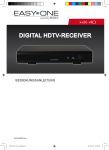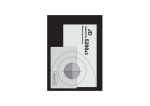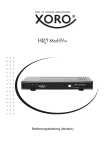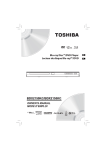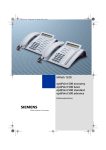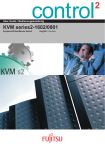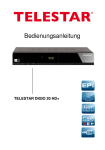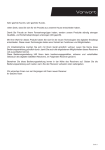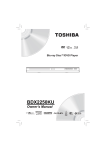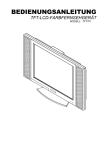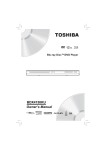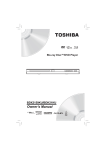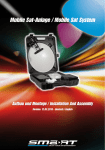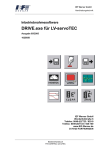Download Einführung
Transcript
Einführung Vorwort Sehr geehrte Kundin, sehr geehrter Kunde, vielen Dank, dass Sie sich für ein Produkt aus unserem Hause entschieden haben. Damit Sie Freude an Ihrem Gerät haben, werden unsere Produkte ständig strengen Qualitäts- und Sicherheitsprüfungen unterzogen (GS geprüft). Mit Ihrer Wahl für dieses Produkt haben Sie sich für die neuen Technologien des digitalen Empfangs entschieden. Diese neuen Technologien bieten eine Vielzahl an Funktionen und Möglichkeiten. Vor Inbetriebnahme sollten Sie sich mit Ihrem Gerät gründlich vertraut machen. Lesen Sie hierzu diese Bedienungsanleitung durch, damit Sie auch alle angebotenen Möglichkeiten dieses Gerätes voll ausschöpfen können. Diese Bedienungsanleitung hilft Ihnen beim bestimmungsgemäßen, sicheren und vorteilhaften Gebrauch des Gerätes. Bewahren Sie diese Bedienungsanleitung immer in der Nähe des Gerätes auf. Geben Sie die Bedienungsanleitung auch weiter, wenn Sie das Gerät verkaufen oder weitergeben. Wir wünschen Ihnen nun viel Vergnügen mit Ihrem neuen Gerät! Seite 1 Einführung Eigenschaften Diese Bedienungsanleitung verwendet Symbole und Signalwörter. So können Sie leicht unterscheiden, ob es sich um normalen Text oder wichtige Informationen bzw. Warnungen handelt. ► Aufzählungen / Handlungsschritte Warnung! Beachten, um Personenschäden und Verletzungen zu vermeiden! Vorsicht! Beachten, um Geräte- und Sachschäden zu vermeiden! Allgemeine Hinweise Weiterführende Informationen zum Gebrauch des Gerätes. Lieferumfang Bevor Sie das Gerät anschließen und in den Betrieb nehmen, überprüfen Sie bitte den Lieferumfang auf Vollständigkeit. • Satelliten-Receiver • HD+ Karte (Die beigelegte HD+ Karte ist für die ersten 12 Monate freigeschaltet.) • Fernbedienung • 2 Batterien, Typ AAA 1,5 Volt • Bedienungsanleitung (gedruckt) • Informationsblatt HD+ Seite 2 Einführung Inhaltsverzeichnis Vorwort1 Eigenschaften2 Lieferumfang2 Inhaltsverzeichnis3 Wichtiger Hinweis 6 Bestimmungsgemäßer Gebrauch 6 1. Allgemeine Sicherheitsbestimmungen 6 1.1 Elektrische Schläge vermeiden 6 1.2 Brandgefahren vermeiden 7 1.3 Erstickungsgefahren vermeiden 7 1.4 Vergiftungen vermeiden 7 1.5 Verletzungen vermeiden 7 1.6 Beschädigungen vermeiden 8 1.7 Der richtige Standort 8 1.8 Entsorgungshinweis 8 1.9 Umweltschäden vermeiden 9 1.10 Batterie - Sicherheitshinweise 9 1.11 Schutzklassen 9 2. Geräteübersicht 10 2.1 Receiver: S-HD+ / HD+ BASIC (mit und ohne PVR) 10 2.2 Receiver: HD+ BASIC V2 (mit und ohne PVR) 12 2.3 Receiver: HD+ BASIC V2 mit Display 14 2.4 Receiver: TX-9100 HD+ 16 2.5 Fernbedienung ohne PVR-Funktion 18 3. Batterie einlegen und/oder wechseln 23 3.1 Funktionsbereich der Fernbedienung 24 4. Anschlusskabel montieren 25 5. Anschlussmöglichkeiten 25 5.1 Übersicht der Anschussmöklichkeiten 26 5.2 Antenne an den Receiver anschließen 27 5.2.1 Anschluss-Schema für eine Antenne 27 5.2.2 Anschluss-Schema für eine Mehrteilnehmeranlage 28 5.2.3 Receiver an drehbarer Empfangsanlage anschließen 29 5.2.4 Receiver mit Einkabellösungen nach EN50494 betreiben 30 5.3 Anschluss mit HDMI-Kabel 31 5.3.1 Anschluss-Schema 31 5.4 Anschluss mit Scart-Kabel 32 5.4.1 Anschluss-Schema 32 6. Nutzung der USB-Schnittstelle 33 6.1 Unterstützte USB-Geräte 33 Seite 3 Einführung 6.2 USB-Geräte anschließen 7. APD (Auto Power Down) 8. Smart Card verwenden 9. Netzanschluss 10. Ein- und Ausschalten 11. Basisinstallation 12. Basisfunktionen 12.1 Programm wählen 12.2 Umschalten zwischen TV- und Radio-Betrieb 12.3 Lautstärke einstellen 12.4 Untertitel 12.5 Videotext 12.6 Audio 12.8 EPG (Elektronische Programmzeitschrift) 12.9 Aufnahme/Timer programmieren via EPG 12.11 Aufnahme/Timer löschen 13. Menüstruktur 13.1 Navigation innerhalb des Menüs 14. Menü - Informationen 14.1 Systeminformationen 14.2 Werkseinstellung ausführen 14.2 Software-Update 14.3 HD+ Informationen 15. Menü - Installation 15.1 Satellitenauswahl 15.2 Einkabellösung (EN50494) 15.3 DiSEqC 1.2 Motorsteuerung 15.4 Suchlauf 15.6 Transponderliste 15.7 Satellitenliste 16. Menü - Programme 16.1 Programm editieren 16.2 Senderliste speichern 16.3 Senderliste laden 17. Menü - Systemeinstellungen 17.1 Spracheinstellung 17.2 Jugendschutz 17.3 Lokale Zeiteinstellung 17.4 Timer-Programmierung 17.5 Sleeptimer-Einstellungen Seite 4 34 35 35 36 37 38 39 39 41 41 41 42 42 45 47 49 50 53 54 54 55 55 56 58 59 60 60 61 64 67 70 70 76 76 77 78 79 79 80 80 Einführung 17.6 AV-Einstellung 18. Menü - Multimedia 18.1 Aufnahmen 18.2 Bilder 18.2.1 Wiedergabe von Bild-Dateien 18.2.2 Bild-Dateien aus der Liste löschen 18.3 USB-Informationen 18.3.1 USB-Speichermedium formatieren 18.3.2 USB-Speichermedium auswerfen 19. Fehlfunktionen beseitigen 20. Receiver entsorgen 21. Technische Daten 22. Garantie und Service 23. Hinweis zur Konformitätserklärung 24. Allgemeine Geschäftsbedingungen der HD+ GmbH 25. Glossar 26. Index 82 84 85 85 85 87 88 88 89 90 92 93 95 96 97 100 103 Seite 5 Einführung Wichtiger Hinweis Lesen Sie vor Inbetriebnahme die Anleitung aufmerksam durch. Beachten Sie die Warnungen auf dem Gerät und in der Bedienungsanleitung. Jede Person, die dieses Gerät anschließt, bedient, reinigt und entsorgt, muss den vollständigen Inhalt dieser Bedienungsanleitung zur Kenntnis genommen haben. Bewahren Sie diese Bedienungsanleitung immer in der Nähe des Gerätes auf. Geben Sie diese Bedienungsanleitung auch weiter, wenn Sie das Gerät verkaufen oder weitergeben. Bestimmungsgemäßer Gebrauch Der HD+ HDTV-Satellitenreceiver dient zum Satellitenempfang von digitalen verschlüsselten (privaten HD+ Sendern) und unverschlüsselten (free-to-air) Standard- und hochauflösenden Fernsehprogrammen im Privatbereich. Das Gerät besitzt die Möglichkeit, bestimmte Daten über die USB-Schnittstelle wiederzugeben. Das Gerät ist nicht für die Verwendung in Industriebereichen vorgesehen. Die Haftung bei nicht bestimmungsgemäßem Gebrauch ist ausgeschlossen Eigene Umbauten sind vorbehalten. 1. Allgemeine Sicherheitsbestimmungen 1.1 Elektrische Schläge vermeiden • Öffnen Sie niemals das Gehäuse. Lassen Sie das Gerät nur von qualifiziertem Fachpersonal öffnen. Das Fachpersonal muss über Kenntnisse und Erfahrungen im Umgang mit Unterhaltungselektronik verfügen. •Nehmen Sie keine Änderungen am Gerät vor. Nur qualifiziertes Fachpersonal darf in Absprache mit dem Hersteller Änderungen durchführen. •Um die Gefahr eines elektrischen Schlags zu vermeiden, setzen Sie das Gerät weder Regen noch sonstiger Feuchtigkeit aus. • Trennen Sie das Gerät bei Gewitter vom Netz. •Verhindern Sie, dass das Gerät Tropf- und Spritzwasser ausgesetzt wird. Stellen Sie keine mit Flüssigkeiten gefüllten Gegenstände wie z.B. Vasen auf oder über das Gerät. •Falls Fremdkörper oder Flüssigkeit in das Gerät gelangen, ziehen Sie sofort den Netzstecker aus der Steckdose. Lassen Sie das Gerät von qualifiziertem Fachpersonal prüfen und bei Defekt reparieren, bevor Sie es wieder in Betrieb nehmen. Das Fachpersonal muss über Kenntnisse und Erfahrungen im Umgang mit Unterhaltungselektronik verfügen. Seite 6 Einführung • Schließen Sie das Gerät nur an eine fachgerecht installierte Netzsteckdose von 230V~, 50Hz an. Im Standby hat das Gerät einen Stromverbrauch von < 1 Watt. • Stellen Sie sicher, dass der Netzstecker frei zugänglich ist, damit Sie das Gerät im Notfall einfach und schnell vom Stromnetz trennen können. • Ziehen Sie den Netzstecker aus der Steckdose, falls Sie das Gerät über einen längeren Zeitraum nicht benutzen. Ziehen Sie dabei nur direkt am Netzstecker. • Knicken oder quetschen Sie das Netzkabel nicht. • Berühren Sie das Netzkabel nicht mit feuchten Händen. • Wenn das Netzkabel beschädigt ist, müssen Sie das Netzkabel von qualifiziertem Fachpersonal reparieren lassen, um Gefährdungen zu vermeiden. • Lassen Sie Kinder niemals unbeaufsichtigt das Gerät benutzen bzw. damit spielen. • Ü berlassen Sie Wartungsarbeiten stets qualifiziertem Fachpersonal. Das Fachpersonal muss über Kenntnisse und Erfahrungen im Umgang mit Unterhaltungselektronik verfügen. Andernfalls gefährden Sie sich und andere. • Trennen Sie bei Betriebsstörungen das Gerät sofort von der Stromquelle. Das Gerät ist durch Ziehen des Netzsteckers vom Netz getrennt und somit stromlos. 1.2 Brandgefahren vermeiden • Decken Sie niemals die Lüftungsschlitze ab. Stellen Sie eine ausreichende Belüftung sicher. • Stellen Sie kein offenes Feuer wie Kerzen oder dergleichen auf das Gerät oder in die Nähe dessen. • Batterien dürfen nicht übermäßiger Wärme wie Sonnenschein, Feuer oder dergleichen ausgesetzt werden. 1.3 Erstickungsgefahren vermeiden • Lassen Sie Kinder nicht mit Folien oder anderen Verpackungsteilen spielen. Es besteht Erstickungsgefahr. 1.4 Vergiftungen vermeiden • Batterien können Giftstoffe enthalten. Stellen Sie sicher, dass Batterien nicht in die Hände von Kindern gelangen. Kinder können Batterien in den Mund nehmen und verschlucken. • Suchen Sie sofort einen Arzt auf, wenn eine Batterie verschluckt wurde. 1.5 Verletzungen vermeiden • Verlegen Sie das Netzkabel so, dass niemand darauf treten oder darüber stolpern kann. • Lassen Sie Kinder niemals unbeaufsichtigt das Gerät oder andere Elektrogeräte benutzen. Seite 7 Einführung 1.6 Beschädigungen vermeiden • Vermeiden Sie Erschütterungen des Gerätes. • Stellen Sie keine schweren Gegenstände auf das Gerät. • Wenn Sie das Gerät von einer kalten in eine warme Umgebung bringen, kann sich im Inneren des Gerätes Feuchtigkeit niederschlagen. Warten Sie in diesem Fall etwa 2-3 Stunden, bevor Sie es in Betrieb nehmen. • Auslaufende Batterien können Beschädigungen an der Fernbedienung verursachen. Wenn Sie das Gerät längere Zeit nicht benutzen, nehmen Sie die Batterien aus der Fernbedienung. Wenn eine Batterie ausgelaufen ist, ziehen Sie Schutzhandschuhe an und reinigen Sie das Batteriefach mit einem trockenen Tuch. 1.7 Der richtige Standort •Stellen Sie das Gerät auf eine feste, ebene Unterlage. •Vermeiden Sie die Nähe von: •Wärmequellen, wie z.B. Heizkörpern, •offenem Feuer, wie z.B. brennenden Kerzen, •Geräten mit sehr starken Magnetfeldern. •Vermeiden Sie direkte Sonneneinstrahlung. 1.8 Entsorgungshinweis Die Verpackung Ihres Gerätes besteht ausschließlich aus wiederverwertbaren Materialien. Bitte führen Sie diese entsprechend sortiert wieder dem “Dualen System” zu. Dieses Produkt darf am Ende seiner Lebensdauer nicht über den normalen Haushaltsabfall entsorgt werden, sondern muss an einem Sammelpunkt für das Recycling von elektrischen und elektronischen Geräten abgegeben werden. Das Umwelt-Symbol auf dem Produkt, der Gebrauchsanleitung oder der Verpackung weist darauf hin. Die Werkstoffe sind gemäß ihrer Kennzeichnung wiederverwertbar. Mit der Wiederverwendung, der stofflichen Verwertung oder anderen Formen der Verwertung von Altgeräten leisten Sie einen wichtigen Beitrag zum Schutze unserer Umwelt. Bitte erfragen Sie bei der Gemeindeverwaltung die zuständige Entsorgungsstelle. Seite 8 Einführung 1.9 Umweltschäden vermeiden Batterien können Giftstoffe enthalten, die die Umwelt schädigen. •Entsorgen Sie die Batterien deshalb unbedingt entsprechend den geltenden gesetzlichen Bestimmungen. •Werfen Sie die Batterien niemals in den normalen Hausmüll. •Geben Sie verbrauchte Batterien bei einer Sammelstelle ab. 1.10 Batterie - Sicherheitshinweise • Batterien niemals wieder aufladen! Explosionsgefahr! • Batterien nicht ins Feuer werfen, kurzschließen oder auseinander nehmen. • Erschöpfte Batterien umgehend aus dem Gerät entfernen! Erhöhte Auslaufgefahr! • Kontakt mit Haut, Augen und Schleimhäuten vermeiden. Bei Kontakt mit Batteriesäure die betroffenen Stellen sofort mit reichlich klarem Wasser spülen und umgehend einen Arzt aufsuchen. ACHTUNG • Explosionsgefahr bei unsachgemäßem Auswechseln der Batterie. Ersatz nur durch denselben oder einen gleichwertigen Batterietyp. • Batterien dürfen nicht übermäßiger Wärme wie z.B. Sonneneinstahlung, Feuer oder dergleichen ausgesetzt werden. 1.11 Schutzklassen Dieses Produkt besitzt die Schutzklasse II (Abb. Symbol). Betriebsmittel mit Schutzklasse II haben eine verstärkte oder doppelte Isolierung zwischen Netzstromkreis und Ausgangsspannung beziehungsweise Metallgehäuse und haben keinen Anschluss an den Schutzleiter. Seite 9 Einführung 2. Geräteübersicht 2.1 Receiver: S-HD+ / HD+ BASIC (mit und ohne PVR) 4 6 5 1 2 3 Nr. Symbol Erläuterung 1 StandbyTaster Zwischen Betrieb und Standby-Betrieb wechseln 2 ▲/▼ 3 Kartenleser Hinter der Klappe befindet sich ein Kartenleser für Ihre HD+ Smart Card. 4 ON-LED Sobald Sie den Receiver in Betrieb nehmen, leuchtet diese Anzeige. 5 ST.BY-LED 6 Signal Seite 10 Programmplatz wählen, Markierung in Menüs bewegen Sobald Sie den Receiver in Standby schalten, leuchtet diese Anzeige. Sobald der Receiver ein Antennensignal empfängt, leuchtet diese Anzeige. Hinter der Klappe befindet sich ein Kartenleser für Ihre Smart Card. Einführung 8 9 10 11 12 13 14 15 Nr. Symbol Erläuterung 8 LNB IN LNB-Eingang für Zuleitung von Ihrer Satelliten-Antenne oder von Ihrer Sat-Anschlussdose 9 IF-OUT Durchschleif-Funktion des LNB-Signals für den optionalen Anschluss eines zweiten Receivers 10 USB USB-Anschluss zur Wiedergabe von Musik und Fotos von externen USB-Speichermedien (USB-Sticks, Festplatten)* 11 HDMI Digitaler HDMI-Ausgang zum Anschluss Ihres digitalen HDTVFernsehgerätes 12 TV Analoger Scart-Ausgang zum Anschluss eines herkömmlichen Röhrenfernsehgerätes, Videorekorders oder ähnlichem 13 S/PDiF Digitaler Tonausgang zum Anschluss Ihrer digitalen HiFi-Anlage (5.1 Ton) über ein Koaxialkabel 14 I/O 15 Netzkabel Netzschalter zum vollständigen Ausschalten des Receivers AC 100 – 250 V ~ 50 / 60Hz, Max.25Watt *Die Aufnahmefunktion ist bei den Modellen mit der Artikel-Nr.: 10-01-000-062 und 10-01-000-090 kostenpflichtig und kann nachträglich unter www.setone-shop.eu optional erworben werden. Seite 11 Einführung 2.2 Receiver: HD+ BASIC V2 (mit und ohne PVR) 4 1 5 6 2 Nr. Symbol Erläuterung 1 StandbyTaster Zwischen Betrieb und Standby-Betrieb wechseln 2 ▲/▼ 3 Kartenleser 4 ON-LED 5 ST.BY-LED 6 Signal Seite 12 3 Programmplatz wählen, Markierung in Menüs bewegen Kartenleser für Ihre HD+Smart Card Sobald Sie den Receiver in Betrieb nehmen, leuchtet diese Anzeige. Sobald Sie den Receiver in Standby schalten, leuchtet diese Anzeige. Sobald der Receiver ein Antennensignal empfängt, leuchtet diese Anzeige. Hinter der Klappe befindet sich ein Kartenleser für Ihre Smart Card. Einführung 8 9 10 11 12 13 14 15 Nr. Symbol Erläuterung 8 LNB IN LNB-Eingang für Zuleitung von Ihrer Satelliten-Antenne oder von Ihrer Sat-Anschlussdose 9 IF-OUT Durchschleif-Funktion des LNB-Signals für den optionalen Anschluss eines zweiten Receivers 10 USB USB-Anschluss zur Wiedergabe von Musik und Fotos von externen USB-Speichermedien (USB-Sticks, Festplatten)* 11 HDMI Digitaler HDMI-Ausgang zum Anschluss Ihres digitalen HDTVFernsehgerätes 12 TV Analoger Scart-Ausgang zum Anschluss eines herkömmlichen Röhrenfernsehgerätes, Videorekorders oder ähnlichem 13 S/PDiF Digitaler Tonausgang zum Anschluss Ihrer digitalen HiFi-Anlage (5.1 Ton) über ein Koaxialkabel 14 I/O 15 Netzkabel Netzschalter zum vollständigen Ausschalten des Receivers AC 100 – 250 V ~ 50 / 60Hz, Max.25Watt *Die Aufnahmefunktion ist bei dem Modell mit der Artikel-Nr.: 10-01-000-097 kostenpflichtig und kann nachträglich unter www.setone-shop.eu optional erworben werden. Seite 13 Einführung 2.3 Receiver: HD+ BASIC V2 mit Display 9 1 2 3 10 11 4 5 6 7 8 Nr. Symbol Erläuterung 1 StandbyTaster Zwischen Betrieb und Standby-Betrieb wechseln 2 ▲/▼ Programmplatz wählen, Markierung in Menüs bewegen 3 ◄/► Lautstärke wählen, Markierung in Menüs bewegen 4 INFO Detailinformationen zum aktuellen Programm 5 Signal Sobald der Receiver ein Antennensignal empfängt, leuchtet diese Anzeige. 6 ST.BY-LED Sobald Sie den Receiver in Standby schalten, leuchtet diese Anzeige. 7 Display 8 Kartenleser 9 OK 10 MENU 11 ON-LED Seite 14 4-stelliges LED-Display (7 Segmente) Hinter der Klappe befindet sich ein Kartenleser für Ihre Smart Card. Bestätigt Eingaben und Auswahl, öffnet die Programmliste Öffnet und schließt das Hauptmenü des Receivers Sobald Sie den Receiver in Betrieb nehmen, leuchtet diese Anzeige. Einführung 12 13 14 15 16 17 18 19 Nr. Symbol Erläuterung 12 LNB IN LNB-Eingang für Zuleitung von Ihrer Satelliten-Antenne oder von Ihrer Sat-Anschlussdose 13 IF-OUT Durchschleif-Funktion des LNB-Signals für den optionalen Anschluss eines zweiten Receivers 14 USB USB-Anschluss zur Wiedergabe von Musik und Fotos von externen USB-Speichermedien (USB-Sticks, Festplatten)* 15 HDMI Digitaler HDMI-Ausgang zum Anschluss Ihres digitalen HDTVFernsehgerätes 16 TV Analoger Scart-Ausgang zum Anschluss eines herkömmlichen Röhrenfernsehgerätes, Videorekorders oder ähnlichem 17 S/PDiF Digitaler Tonausgang zum Anschluss Ihrer digitalen HiFi-Anlage (5.1 Ton) über ein Koaxialkabel 18 I/O 19 Netzkabel Netzschalter zum vollständigen Ausschalten des Receivers AC 100 – 250 V ~ 50 / 60Hz, Max.25Watt *Die Aufnahmefunktion ist kostenpflichtig und kann nachträglich unter www.setone-shop. eu optional erworben werden. Seite 15 Einführung 2.4 Receiver: TX-9100 HD+ 4 5 1 6 7 2 3 Nr. Symbol Erläuterung 1 StandbyTaster Zwischen Betrieb und Standby-Betrieb wechseln 2 ▲/▼ 3 Kartenleser 4 ON-LED 5 ST.BY-LED 6 Signal Sobald der Receiver ein Antennensignal empfängt, leuchtet diese Anzeige. Hinter der Klappe befindet sich ein Kartenleser für Ihre Smart Card. 7 Display 4-stelliges LED-Display (7 Segmente) Seite 16 Programmplatz wählen, Markierung in Menüs bewegen Kartenleser für Ihre HD+Smart Card Sobald Sie den Receiver in Betrieb nehmen, leuchtet diese Anzeige. Sobald Sie den Receiver in Standby schalten, leuchtet diese Anzeige. Einführung 8 10 9 11 12 13 14 15 Nr. Symbol Erläuterung 12 LNB IN LNB-Eingang für Zuleitung von Ihrer Satelliten-Antenne oder von Ihrer Sat-Anschlussdose 13 IF-OUT Durchschleif-Funktion des LNB-Signals für den optionalen Anschluss eines zweiten Receivers 14 USB USB-Anschluss zur Wiedergabe von Musik und Fotos von externen USB-Speichermedien (USB-Sticks, Festplatten) 15 HDMI Digitaler HDMI-Ausgang zum Anschluss Ihres digitalen HDTVFernsehgerätes 16 TV Analoger Scart-Ausgang zum Anschluss eines herkömmlichen Röhrenfernsehgerätes, Videorekorders oder ähnlichem 17 S/PDiF Digitaler Tonausgang zum Anschluss Ihrer digitalen HiFi-Anlage (5.1 Ton) über ein optisches Kabel 18 I/O 19 Netzkabel Netzschalter zum vollständigen Ausschalten des Receivers AC 100 – 250 V ~ 50 / 60Hz, Max.25Watt Seite 17 Einführung 2.5 Fernbedienung ohne PVR-Funktion 1 13 3 14 4 16 6 17 2 5 15 8 7 7 18 8 9 11 19 10 20 21 23 12 Seite 18 24 22 Einführung 1 MUTE: Diese Taste schaltet die Tonausgabe stumm. 2 TV/RAD: Wechselt zwischen TV- und Radio-Modus 3 TV: Taste nicht belegt 4 ASPECT: Auswahl des Bild-Formates 5 MENU: Öffnet und schließt das Hauptmenü des Receivers 6 EXIT: Mit dieser Taste können Sie Funktionen abbrechen oder Menüs schließen. 7 ▲/▼: 8 ◄/►: Mit diesen Pfeiltasten steuern Sie innerhalb der Menüs nach oben bzw. unten oder können zwischen den gespeicherten Programmen auf und ab wechseln. 9 ROT Öffnet das Optionsmenü: Multifeed 10 GRÜN Öffnet weitere Menüoptionen innerhalb des Menüs 11 EPG: Startet den elektronischen Programmführer 12 FORMAT: Manuelles Umschalten der Ausgabeformate (z. B. Auflösungen 720p, 1080i oder 1080p) 13 ON/OFF: Die Power-Taste schaltet den Receiver ein bzw. in den Standby-Modus. 14 AUDIO: Auswahl des Audio-Formates 15 USB: Öffnet das Menü zur Verwaltung des USB-Speichermediums 16 FAV: Öffnet die Favoritenprogrammliste 17 BACK: Zum wiederholten Wechsel zwischen den beiden zuletzt angezeigten Kanälen („Back“-Taste: Vorheriger Kanal) 18 OK: Bestätigt Eingaben und Auswahl, öffnet die Programmliste 19 Blau Öffnet das Optionsmenü: TIMER (zum Reservieren und Verwalten der vorgemerkten Sendungen) 20 GELB Öffnet weitere Menüoptionen innerhalb des Menüs 21 TEXT: Einschalten des Videotextes 22 INFO: Detailinformationen zum aktuellen Programm sowie EPG-Informationen 23 0~9: Zifferntasten 24 SUB: Öffnet die Untertitelfunktion bei Sendungen mit entsprechendem Angebot Seite 19 Einführung 1 2 21 3 23 22 4 5 24 6 25 7 27 9 9 26 8 8 10 11 28 13 13 14 14 16 29 17 31 19 33 20 34 12 15 18 Seite 20 30 32 Einführung 1 TV: Sie gelangen auf die Hauptsenderliste zurück 2 MUTE: Diese Taste schaltet die Tonausgabe stumm. 3 TV/RAD: Wechselt zwischen TV- und Radio-Modus 4 0~9: Zifferntasten 5 ASPECT: Auswahl des Bild-Formates 6 FORMAT: Manuelles Umschalten der Ausgabeformate (z. B. Auflösungen 720p, 1080i oder 1080p) 7 MENU: Öffnet und schließt das Hauptmenü des Receivers 8 ▲/▼: 9 ◄/►: Mit diesen Pfeiltasten steuern Sie innerhalb der Menüs nach oben und unten bzw. links und rechts. Sie können zwischen den gespeicherten Programmen auf und ab wechseln und die Lautstärke verändern. 10 OK: Bestätigt Eingaben und Auswahl, öffnet die Programmliste 11 EXIT: Mit dieser Taste können Sie Funktionen abbrechen oder Menüs schließen. 12 BACK: Zum wiederholten Wechsel zwischen den beiden zuletzt angezeigten Kanälen („Back“-Taste: Vorheriger Kanal) 13 PG / : in der Programmliste blockweise springen 14 / : Mit diesen Tasten können Sie zwischen Markerpositionen springen. 15 USB: Öffnet das Menü zur Verwaltung des USB-Speichermediums 16 REW: Rückspulfunktion, mehrfaches Drücken ändert die Geschwindigkeit 17 REC: Startet die Sofortaufnahmefunktion des Receivers 18 STOP: Beendet die Wiedergabe 19 ROT: Öffnet das Optionsmenü: Multifeed 20 BLAU: Öffnet das Optionsmenü: TIMER (zum Reservieren und Verwalten der vorgemerkten Sendungen) 21 ON/OFF: Die Power-Taste schaltet den Receiver ein bzw. in den StandbyModus. Seite 21 Einführung 22 AUDIO: Auswahl des Audio-Formates 23 SLEEP: Startet den Sleeptimer zum automatischen Ausschalten des Receivers. Mehrfaches Drücken ändert die Ausschaltzeit. 24 FAV: Öffnet die Favoritenprogrammliste 25 SUB: Öffnet die Untertitelfunktion bei Sendungen mit entsprechendem Angebot 26 TEXT: Einschalten des Videotextes 27 EPG: Startet den elektronischen Programmführer 28 INFO: Detailinformationen zum aktuellen Programm sowie EPGInformationen 29 FF: Vorspulfunktion, mehrfaches Drücken ändert die Geschwindigkeit. 30 PLAY: Startet eine Wiedergabe, wenn diese aus der Wiedergabeliste ausgewählt wurde. 31 PAUSE: Pausiert eine Wiedergabe oder startet die Timeshift-Funktion 32 GRÜN 33 GELB 34 WEIß Seite 22 Öffnet weitere Menüoptionen innerhalb des Menüs Einführung 3. Batterie einlegen und/oder wechseln •Für die Fernbedienung benötigen Sie zwei Batterien vom Typ AAA, 1,5 Volt. ►Öffnen Sie das Batteriefach auf der Unterseite der Fernbedienung durch leichtes Drücken und Anheben des Batteriefachdeckels. ►Legen Sie die beiden Batterien unter Beachtung der im Batteriefach und auf den Batterien vorgegebenen Polarität (+ oder -) in das Batteriefach ein. ►Schließen Sie das Batteriefach, indem Sie den Deckel wieder aufsetzen und schließen. WICHTIGER HINWEIS Umweltschäden durch nicht ordnungsgemäß entsorgte Batterien: •Werfen Sie Batterien nicht in den Hausmüll, diese können Giftstoffe enthalten. •Entsorgen Sie Batterien entsprechend den gesetzlich geltenden Bestimmungen. •Geben Sie verbrauchte Batterien bei einer Sammelstelle ab. Abb. Einlegen der Batterien Abb. Schließen des Batteriefachs ACHTUNG •Für Schäden an der Fernbedienung durch falsche Handhabung übernehmen wir keine Haftung. •Verwenden Sie nur Batterien des Typs AAA, 1,5 Volt. •Legen Sie die Batterien nur in der vorgegebenen Pol-Richtung (+/-) ein. •Schließen Sie den Batteriefachdeckel wieder sorgfältig, bis dieser einrastet. •Tauschen Sie schwächer werdende Batterien rechtzeitig aus. Wenn eine Batterie ausgelaufen ist, ziehen Sie Schutzhandschuhe an und reinigen Sie das Batteriefach mit einem trockenen Tuch. •Die Fernbedienung übermittelt Infrarot-Signale an den Receiver. Die Funktion der Tasten entnehmen Sie der Übersicht der Fernbedienung. •Richten Sie die Fernbedienung auf die Vorderseite des Receivers und drücken Sie einmal kurz die gewünschte Taste. Seite 23 Einführung 3.1 Funktionsbereich der Fernbedienung Bei dem Operationsbereich der Fernbedienung handelt es sich um den Bereich, in dem das Gerät die von der Fernbedienung kommenden Signale noch empfangen kann. ►Die Fernbedienung kann in einem Bereich von 30 Grad rechts oder links des Infrarotempfängers des Gerätes betrieben werden. ►Die Fernbedienung kann bis zu einer Entfernung von 7m betrieben werden. Receiver (Draufsicht) Receiver (Seitenansicht) WICHTIGER HINWEIS Die Fernbedienung funktioniert nicht: Sind die Batterien der Fernbedienung korrekt eingelegt? •Wenn sich der Receiver mit den Tasten am Gerät bedienen lässt, so ist dies ein eindeutiges Zeichen dafür, dass es sich um ein Problem mit der Fernbedienung handelt. •Prüfen Sie, ob die Batterie gemäß der Polarität (+ oder – Symbole im Batteriefach und auf den Batterien) richtig eingelegt ist. Batterie leer? •Überprüfen Sie mit einer neuen Batterie, ob sich die Funktion der Fernbedienung wiederherstellen lässt. Besteht freie Sicht zum Receiver? •Die Fernbedienung immer direkt auf den Receiver richten und nicht auf das Fernsehgerät. Da es sich bei den IR-Signalen der Fernbedingung um Lichtsignale handelt, muss immer eine freie Sicht zwischen Receiver und Fernbedienung bestehen. Räumen Sie etwaige Hindernisse beiseite. Schlechte Reaktionszeit der Fernbedienung •Bitte stellen Sie sicher, dass andere Geräte, welche die Kommunikation zwischen der Fernbedienung und dem Receiver beeinträchtigen können, weiter entfernt platziert werden. Seite 24 Installation 4. Anschlusskabel montieren Zur Montage der IF-Stecker auf das Koaxialkabel benötigen Sie eine Abisolierzange und einen Seitenschneider. 1 Wettertülle, wenn vorhanden, über das Kabel ziehen. 2 Trennen Sie an jedem Ende 8 mm Koaxialkabel bis auf den inneren Leiter ab. 3 Trennen Sie die Isolierung ab, so dass das Drahtgeflecht frei liegt. 4 Stülpen Sie das Drahtgeflecht nach hinten und drehen Sie es über die äußere Isolierung, so dass es den inneren Leiter nicht berührt. 5 Entfernen Sie die innere Isolierung bis 2 mm vor dem Drahtgeflecht. 6 Drehen Sie den IF-Stecker auf das zurückgestülpte Drahtgeflecht, bis der Stecker an die innere Isolierung anstößt. 1 2 3 4 5 6 7 Abb. Anschluss-Schema für Koaxialkabel Es darf kein Drahtgeflecht hinten am Ende des Steckers überstehen. 7 Kürzen Sie den Innenleiter mit einem Seitenschneider, so dass er maximal 1 mm aus dem Stecker ragt. 5. Anschlussmöglichkeiten In den nächsten Kapiteln wird beschrieben, wie Sie Ihren Receiver an Ihre vorhandenen Geräte anschließen müssen, um eine korrekte Bild- und Ton-Wiedergabe zu gewährleisten. Hinweise zum richtigen Aufstellen des Receivers: • Stellen Sie Ihren Receiver auf einem festen Untergrund in einer horizontalen Position auf. • Stellen Sie keine schweren Dinge wie z.B. TV-Geräte auf Ihren Receiver. • Sorgen Sie für eine ausreichende Belüftung des Receivers. Weitere Hinweise und Sicherheitsbestimmungen entnehmen Sie dem Kapitel 1. Allgemeine Sicherheitsbestimmungen. Seite 25 Installation 5.1 Übersicht der Anschussmöklichkeiten Der TX-9100 HD+ besitzt einen optischen Digital-Ausgang S/PDiF HiFi-Anlage (Digitalton, 5.1) TVSCART Digitaler Tonausgang zum Anschluss Ihrer digitalen HiFi-Anlage (5.1 Ton) über ein Koaxialkabel Analoger Ausgang zum Anschluss eines herkömmlichen Röhrenfernsehgerätes TV-Gerät HDMI TV-Geräte Digitaler HDMI-Ausgang zum Anschluss Ihres digitalen HDTV-Fernsehgerätes mit HDMI-Anschluss USB-Port Anschluss eines externen USB-Speichermediums USB Speichermedien LNB SAT-Anlage Seite 26 LNB-Eingang - Für die Zuleitung von Ihrer Satelliten-Antenne oder von Ihrer Sat-Anschlussdose Installation 5.2 Antenne an den Receiver anschließen Gehen Sie wie folgt vor, um Ihren Receiver an Ihre Antennen-Anlage anzuschließen: ►Verbinden Sie ein Antennenkabel mit der Buchse „LNB IN“ an Ihrem Receiver. WICHTIGE HINWEISE • Die Antennen- oder Koaxialkabel gehören nicht zum Lieferumfang und müssen separat erworben werden. • Das Antennenkabel sollte mind. 3-fach abgeschirmt, <90 dB sein und am Ende mit F-Steckern versehen sein. Siehe Kapitel Anschlusskabel montieren (Kurzanleitung) Die Senderliste des HD+ Gerätes wird auf den Programmplätzen 1-99 von uns vorinstalliert und kann nur im Menü geändert oder angepasst werden. Ebenfalls sychronisiert das HD+ Gerät ab Programmplatz 100 seine Programmliste automatisch mit dem Astra-Satelliten. 5.2.1 Anschluss-Schema für eine Antenne SAT-Anlage Seite 27 Installation 5.2.2 Anschluss-Schema für eine Mehrteilnehmeranlage Sie können den Receiver ebenfalls über einen Multischalter betreiben. Schließen Sie den Receiver dafür wie folgt an: ►Verbinden Sie das Antennenkabel des Multischalters mit den Eingängen „LNB IN“ des Receivers. WICHTIGE HINWEISE SAT-Anlage ASTRA 19,2° SAT-Anlage HOTBIRD 13,0° • Beachten Sie hierbei, dass beim Empfang mehrerer Satelliten das DiSEqC-Schaltsignal Ihres Receivers aktiviert sein muss. Diese Einstellung können Sie in den AntennenKonfigurationen des Receivermenüs vornehmen. Zum Beispiel: ASTRA 19,2° = 1 Multischalter Seite 28 Hotbird 13° = 2 Installation 5.2.3 Receiver an drehbarer Empfangsanlage anschließen Es ist möglich, den Receiver mit einem sogenannten DiSEqC 1.2 Motor für drehbare Empfangsanlagen zu betreiben. Schließen Sie den Receiver dafür wie folgt an: ►Verbinden Sie das Antennenkabel der Drehanlage mit den Eingängen „LNB IN“ des Receivers. WICHTIGE HINWEISE • Beachten Sie hierbei, dass beim Empfang mehrerer Satelliten das DiSEqC 1.2-Schaltsignal Ihres Receivers aktiviert sein muss. Diese Einstellung können Sie in den Antennen-Konfigurationen des Receivermenüs vornehmen. DiSEqC 1.2 Drehbare Anlagen Seite 29 Installation 5.2.4 Receiver mit Einkabellösungen nach EN50494 betreiben Es ist ebenso möglich, den Receiver an einer Einkabellösung nach EN50494, tech. SCR, zu betreiben. Schließen Sie den Receiver dafür wie folgt an und nehmen Sie folgende Einstellungen vor: ►Verbinden Sie das Antennenkabel des SCR-Multischalters / SCR taugliche LNB mit den Eingängen „LNB IN“ des Receivers. ►Führen Sie zuvor den kompletten „Installationsassistenten“ aus. (Lesen Sie hierzu Kapitel BASISINSTALLATION.) ►Drücken Sie anschließend die [MENÜ] Taste auf Ihrer Fernbedienung, um das Menü aufzurufen. ►Wählen Sie mit den Pfeiltasten [◄/►] und [▲/▼] den Menüpunkt „INSTALLATION > SATELLITENAUSWAHL > DiSEqC“ aus. ►Wählen Sie mit den Pfeiltasten [◄] und [►] „UNICABLE (SCR)“. ►Vergeben Sie nun in den Spalten „User Band“ - (Kanal) und „User Band Frquenz“ (Frequenz) die Ihnen zugewiesenen Daten. ►Mit der [EXIT] Taste verlassen Sie das Menü. Die Daten werden automatisch übernommen. Anschließend sollten Sie ein Fernsehsignal erhalten. SAT-Anlage WICHTIGE HINWEISE • Dem Receiver werden eine bestimmte Frequenz (Benutzerband) und ein bestimmter Kanal (Benutzerkanal) zugeteilt. Diese bekommen Sie ggf. von Ihrem Monteur oder Betreiber der Satellitenanlage. Einkabellösung, tech. SCR nach DN50494 Seite 30 Installation 5.3 Anschluss mit HDMI-Kabel Wenn Sie ein HDTV geeignetes TV-Gerät anschließen möchten, gehen Sie wie folgt vor: ►Verbinden Sie ein HDMI-Kabel mit dem Anschluss „HDMI“ am Receiver. ►Verbinden Sie dieses HDMI-Kabel mit Ihrem TV-Gerät. Befolgen Sie die Anweisungen und Hinweise in der Bedienungsanleitung Ihres TV-Gerätes. Wenn Sie zusätzlich eine 5.1 HiFi-Anlage anschließen möchten, verbinden Sie ein AudioKabel mit dem S/PDiF-Ausgang des Receivers. ►Verbinden Sie das Audio-Kabel mit dem S/PDiF-Eingang Ihrer HiFi-Anlage. Beachten Sie die Bedienungsanleitung der HiFi-Anlage. Zum Empfang von Radioprogrammen über Satellit kann Ihr TV-Gerät ausgeschaltet bleiben, wenn Sie den Receiver an eine HiFi-Anlage angeschlossen haben. WICHTIGE HINWEISE •Ihre 5.1 HiFi-Anlage muss zur Wiedergabe einen S/PDiF-Digitaleingang haben. •Befolgen Sie die Anweisungen und Hinweise in der Bedienungsanleitung der HiFiAnlage. •Die HDMI- oder Audio-Kabel gehören nicht zum Lieferumfang und müssen separat erworben werden. 5.3.1 Anschluss-Schema TV-Geräte mit HDMI-Anschluss HiFi-Anlage (Digitalton, 5.1) Der TX-9100 HD+ besitzt einen optischen Digital-Ausgang Seite 31 Installation 5.4 Anschluss mit Scart-Kabel Wenn Sie ein TV-Gerät mit analogem Scart-Eingang anschließen möchten, gehen Sie wie folgt vor: ►Verbinden Sie ein Scart-Kabel mit dem Scart-Anschluss „TV“ am Receiver. ►Verbinden Sie dieses Scart-Kabel mit dem TV-Gerät. ►Befolgen Sie die Anweisungen und Hinweise in der Bedienungsanleitung des TVGerätes. Wenn Sie zusätzlich eine 5.1 HiFi-Anlage anschließen möchten, verbinden Sie ein AudioKabel mit dem S/PDiF-Ausgang des Receivers. ►Verbinden Sie das Audio-Kabel mit dem S/PDiF-Eingang Ihrer HiFi-Anlage. Beachten Sie die Bedienungsanleitung der HiFi-Anlage. Zum Empfang von Radioprogrammen über Satellit kann Ihr TV-Gerät ausgeschaltet bleiben, wenn Sie den Receiver an eine HiFi-Anlage angeschlossen haben. WICHTIGE HINWEISE •Ihre 5.1 HiFi-Anlage muss zur Wiedergabe einen S/PDiF-Digitaleingang haben. •Befolgen Sie die Anweisungen und Hinweise in der Bedienungsanleitung der HiFiAnlage. •Die Scart- oder Audio-Kabel gehören nicht zum Lieferumfang und müssen separat erworben werden. 5.4.1 Anschluss-Schema TV-Gerät HiFi-Anlage (Digitalton, 5.1) Der TX-9100 HD+ besitzt einen optischen Digital-Ausgang Seite 32 Bedienung des Gerätes 6. Nutzung der USB-Schnittstelle Dieses Gerät verfügt über einen USB-Anschluss (Port), der sich auf der Rückseite des Gerätes befindet. Mit dieser USB-Schnittstelle können Sie u.a.: • ein BackUp der von Ihnen angelegten Kanal- und Favoritenlisten tätigen. • Aufnahmen auf ein externes USB-Steichermedium tätigen.* Machen Sie Ihren Receiver zu einem Festplattenrekorder *Die Aufnahmefunktion der Receivers ist kostenpflichtig und kann nachträglich unter www.setone-shop.eu optional erworben werden. Diese Funktion erweitert Ihr Gerät um die Aufnahmefunktion. So können Sie bequem Ihre Sendungen/Filme auf ein externes USBSpeichermedium aufnehmen. * Digitaler ViDeorekorDer Und so funktioniert es: • Bestellen Sie im Online-Shop das PVR-Upgrade. • Nach Zahlungseingang wird Ihnen das PVR-Upgrade per Post zugesandt. • Weitere Informationen erhalten Sie in unserem Online-Shop. 6.1 Unterstützte USB-Geräte Sie können externe USB-Massenspeicher an das Gerät anschließen. Diese müssen zuvor im Format FAT32 formatiert sein. Es darf nur eine Partition auf dem USB-Massenspeicher vorliegen, da der Receiver diese ansonsten nicht erkennen kann. Die Verwendung der verschiedenen USB-Speichermedien erfordert das Aktivieren des USB-Ports. Schließen Sie hierzu das USB-Medium vorschriftsmäßig an den USB-Port an. Externe Festplatten erhalten die Betriebsspannung über den USB-Port. Der Receiver liefert die vorgeschriebene, für USB-Ports geforderte Spannung von 500mA. Die erforderliche Anlaufspannung zum Erkennen des USB-Massenspeichers kann aber u.U. von Hersteller zu Hersteller variieren, so dass der Receiver diese ggf. nicht erkennt und initialisieren kann. Wir empfehlen Ihnen, wenn möglich, ein externes Netzteil anzuschließen. Wir empfehlen Ihnen keine USB-Sticks für die Aufnahmen zu verwenden, da der Receiver automatisch für die Time-Shift-Funktion Speicherplatz reserviert. Seite 33 Bedienung des Gerätes Wichtiger HINWEIS • Die meisten USB-Speichermedien werden von unseren Receivern unterstützt. Diese sollten allerdings max. 1 TB = 1000 GB* nicht überschreiten. Es kann nicht garantiert werden, dass alle USB-Speichermedien vom Gerät unterstützt werden. Bitte informieren Sie sich vor dem Kauf eines USB-Speichermediums auf unserer Internetseite im FAQ-Bereich, welche USB-Massenspeicher von uns getestet und empfohlen werden. • *1GB = ca. 28 Min. Standard-Aufnahmen / ca. 8 Min. HD-Aufnahmen. • Das Speichermedium muss im Format FAT32 formatiert sein. *Die Aufnahmefunktion des Receivers ist kostenpflichtig und kann nachträglich unter www.setone-shop.eu optional erworben werden. 6.2 USB-Geräte anschließen Schließen Sie das USB-Speichermedium wie folgt an Ihren Receiver an: ►Der Receiver sollte sich im „STANDBY“-Betrieb befinden. ►Stecken Sie das USB-Speichermedium in den auf der Rückseite des Receivers befindlichen USB-Port. (Siehe Abb. USB-Port) ►Auf dem Bildschirm erscheint eine entsprechende Meldung „USB-Speichermedium angeschlossen“. Das Erkennen des Massespeichers kann u.U. einige Sekunden in Anspruch nehmen. ►Nach Entfernen des USB-Speichermediums erscheint die Meldung „USBSpeichermedium entfernt“. Abb. USB-Port Abb. Beispiel: 2.5‘ HDD und USB-Stick Achtung • Stecken Sie den Stecker des anzuschließenden Speichermediums nicht mit Gewalt in den USB-Port. Dieser passt nur in eine Richtung des Eingangs. Seite 34 Bedienung des Gerätes 7. APD (Auto Power Down) Seit Februar 2010 gibt es eine Europäische Richtlinie, die besagt, dass neue Receiver, die in den Markt eingeführt werden, eine automatische Abschalt-Funktion (nicht Sleeptimer) beinhalten müssen. Wichtiger HINWEIS ADP (Auto Power Down) schaltet den Receiver nach 3 Stunden automatisch in Standby, wenn innerhalb dieser Zeit keine weiteren Eingaben über die Fernbedienung oder Nahbedienung am Receiver erfolgt sind. Um ein unbeabsichtigtes, automatisches Abschalten zu verhindern, erhalten Sie kurz zuvor eine entsprechende Hinweis-Einblendung auf Ihrem TV-Gerät und können das Abschalten durch kurzes Betätigen der Fernbedienung verhindern. Diese Funktion können Sie im Menü „Erweiterte Einstellungen > Auto Standby“ auch deaktivieren. 8. Smart Card verwenden Mit dem Receiver können Sie auch verschlüsselte HD+ Programme betrachten, wenn Sie die Smart Card des Programmanbieters HD+ einlegen. Die HD+ Karte ist in diesem Gerät bereits integriert und befindet sich im Kartenschacht Ihres Receivers. ►Öffnen Sie die Abdeckung des Kartenschachts. ►Legen Sie die Smart Card in Pfeilrichtung mit dem goldenen Chip nach oben in den Kartenleser ein. ►Schließen Sie die Klappe danach wieder. ACHTUNG Um Schäden am Receiver zu vermeiden, setzen Sie die Smart Card richtig herum ein. Wenden Sie beim Einsetzen der Smart Card keine Gewalt an. Seite 35 Bedienung des Gerätes 9. Netzanschluss Wichtiger HINWEIS Verwenden Sie nur Steckdosen, die im einwandfreien Zustand sind. Fehlerhafte Steckdosen (wacklig oder beschädigt) können zu Bränden führen. Verwenden Sie niemals defekte oder beschädigte Steckdosen. Lassen Sie diese von einem Fachmann reparieren oder ggf. austauschen. Außerdem können defekte oder beschädigte Steckdosen den Antennen-Empfang stören. Stecken Sie kein defektes oder beschädigtes Netzkabel in eine Steckdose. Lassen Sie das Netzkabel des Receivers ggf. über unseren Reparatur-Service gegen ein neues mit vergossenem Netzstecker austauschen. Wenn Sie alle Anschlüsse, wie auf den Seiten zuvor beschrieben, vorgenommen haben, stecken Sie das Netzkabel in eine korrekte, der Norm entsprechenden und vorschriftsmäßig installierte Steckdose 230V (Volt) ~50Hz. (Siehe Abb.) ACHTUNG • Knicken oder quetschen Sie das Netzanschlusskabel nicht. •Berühren Sie das Netzanschlusskabel nicht mit feuchten Händen. •Wenn das Netzanschlusskabel beschädigt ist, müssen Sie den Receiver von qualifiziertem Fachpersonal reparieren lassen, bevor Sie ihn erneut verwenden. •Lassen Sie Kinder niemals unbeaufsichtigt den Receiver benutzen oder mit der Antennen-Anlage spielen. •Überlassen Sie Wartungsarbeiten stets qualifiziertem Fachpersonal. Das Fachpersonal muss über Kenntnisse und Erfahrungen im Umgang mit Unterhaltungselektronik verfügen. Andernfalls gefährden Sie sich und andere. •Trennen Sie bei Betriebsstörungen den Receiver sofort von der Stromquelle. •Decken Sie niemals Lüftungsschlitze ab, die sich ggf. auf der Gehäuseoberfläche befinden, um einen ausreichenden Luftzustrom in das Gerät zu gewährleisten. •Stellen Sie das Produkt nicht auf weiche Einrichtungsgegenstände wie Decken oder Teppiche. •Stellen Sie keine schweren Gegenstände auf den Receiver. •Das Gerät ist nur durch Ziehen des Netzsteckers vom Netz getrennt und stromlos. Seite 36 Bedienung des Gerätes 10. Ein- und Ausschalten ►Schalten Sie den Netzschalter an der Geräterückseite auf die Position „ON“. Auf der Vorderseite des Receivers leuchtet nun die grüne „ON-LED“. Im weiteren verlauf wird die grüne „ON-LED“ und die rote „ST.BY-LED“ abwechselnd Blinken. Sobald der Receiver korrekt gestartet ist und ein Antennensignal vorliegt, leuchtet die ‚„SIGNALLED“ gelb. ►Schalten Sie Ihr TV-Gerät ein. ►Stellen Sie an Ihrem TV-Gerät den AV- oder HDMI-Kanal ein. Befolgen Sie die Anweisungen und Hinweise in der Bedienungsanleitung des TVGerätes. Auf dem Display wird der Installations-Assistent angezeigt. Führen Sie nun die gewünschten Einstellungen durch. Wichtiger HINWEIS Der Digital-Receiver besitzt wie ein Computer ein Betriebssystem, das beim Start erst geladen werden muss. Es kann einige Sekunden dauern, bis das Gerät betriebsbereit ist und reagiert. Während dieser Zeit bleibt der Bildschirm schwarz und die beiden LEDs (rot und grün) blicken abwechselnd, bis das Bild erscheint. So können Sie das Gerät in den Standby schalten ►Drücken Sie auf der Vorderseite des Gerätes die [STANDBY] Taste (Abb. Receiver). oder ►Drücken Sie die [STANDBY] Taste auf Ihrer Fernbedienung. Abb. Receiver WICHTIGER HINWEIS Nachdem Sie die Standby Taste gedrückt haben, leuchtet die rote und gelbe LED dauerhaft. Das Gerät syncroniersiert die Programmliste mit dem Satelliten und prüft ob eine neue Software vorliegt. Wenn die gelbe LED erlischt befindet sich das Gerät im Stanby. Die Fernbedienung reagiert innerhalb der Püfung/ Syncronisierung nicht auf das Gerät. Abb. Fernbedienung Seite 37 Bedienung des Gerätes 11. Basisinstallation Wenn Sie das Gerät zum ersten Mal einschalten, wird der Installationsassistent automatisch gestartet, ebenso wenn Sie den Receiver über das Menü in die Werkseinstellung zurücksetzen. ►Mit den Pfeiltasten [▲] und [▼] können Sie zwischen den Menüpunkten wechseln. Wenn der Menüpunkt farblich hinterlegt ist, können Sie Ihre Auswahl mit den [OK] Taste bestätigen und in dem entsprechenden Menü Änderungen vornehmen. WICHTIGER HINWEIS Um das Fenster ohne Änderungen zu schließen, drücken Sie die [EXIT] Taste. Einstellung Sprache Lokale Zeiteinstellung Satellitenauswahl Erläuterung Anzeigesprache des Bildschirmmenüs Damit der Receiver die korrekte Uhrzeit berechnen kann, müssen Sie die richtige Region wählen. Für Deutschland wählen Sie „Berlin“. Sie können hier den bevorzugten Satelliten wählen. Mit der [roten] Optionstaste können Sie weitere „Antennen-Konfigurationen“ Ihrer Antennenanlage vornehmen. Durch Drücken der [EXIT] Taste schließen Sie das Fenster. Seite 38 Bedienung des Gerätes 12. Basisfunktionen 12.1 Programm wählen Im TV- oder Radio-Modus können die gespeicherten Programme mit den Tasten [P+] oder [P-] auf- oder absteigend umgeschaltet werden. ►Drücken Sie die Taste [P+], wechselt der Receiver in das nächste Programm Ihrer installierten Programmliste. ►Drücken Sie die Taste [P-] , wechselt der Receiver in das vorherige Programm. ►Um ein Programm direkt zu wählen, geben Sie mit den Zifferntasten [0-9] auf Ihrer Fernbedienung direkt den entsprechenden Senderplatz ein. Mehrstellige Programmnummern geben Sie bitte zügig nacheinander ein. ►Sie können mit der Taste [ B A C K ] zum vorher gesehenen Programm zurückschalten. Wenn Sie ein Programm über die Senderliste auswählen möchten, gehen Sie wie folgt vor: ►Drücken Sie die [OK] Taste, um die Senderliste aufzurufen. ►Drücken Sie die Taste [▲] oder [▼], um zwischen den einzelnen Kanälen zu wechseln. ►Drücken Sie erneut die [OK] Taste, um Ihre Auswahl zu bestätigen. Anschließend schaltet der Receiver in Ihr ausgewähltes Programm. ►Um die Senderliste wieder zu schließen, drücken Sie [EXIT]. Es stehen Ihnen folgende Navigationsmöglichkeiten zur Verfügung: Anzeige Erklärung Anzeige [GELB] Programm finden [FAV] Favoritenliste auswählen [OK] Umschalten [TV/RAD] Wechseln zwischen TV und Radio [EXIT] Schließen [▲] [▼] Erklärung Auswahl Seite 39 Bedienung des Gerätes Wenn Sie ein bestimmtes Programm über die Senderliste finden möchten, gehen Sie wie folgt vor: ►Drücken Sie die [OK] Taste, um die Senderliste aufzurufen. ►Drücken Sie anschließend die [GELBE] Optionstaste, um eine virtuelle Tastatur auf dem Bildschirm Ihres TV-Gerätes aufzurufen. Geben Sie den gewünschten Namen des Programms ein. ►Mit den Pfeiltasten [◄], [►], [▲] und [▼] können Sie navigieren und mit der [OK] Taste können Sie die Auswahl bestätigen. Es stehen Ihnen folgende Navigationsmöglichkeiten zur Verfügung: Anzeige Erklärung [GELB] Umschalten Groß- / Kleinschreibung [ROT] Löschen - Schritt zurück [GRÜN] Leerzeichen / Leerstelle [BLAU] Eingabe vorzeitig bestätigen WICHTIGER HINWEIS Sobald Sie einen Buchstaben eingegeben haben, erhalten Sie eine alphabetische Anzeige möglicher Treffer für Ihr gesuchtes Programm. Seite 40 Bedienung des Gerätes 12.2 Umschalten zwischen TV- und Radio-Betrieb Um in den Radio-Betrieb zu wechseln, drücken Sie bitte die [TV/R] Taste auf Ihrer Fernbedienung. Durch nochmaliges Drücken der [TV/R] Taste wechseln Sie wieder zurück zum TV-Betrieb. Der Receiver zeigt die jeweiligen Informationen zum Radio- bzw. TV-Betrieb entsprechend auf dem Bildschirm an. 12.3 Lautstärke einstellen Im TV- oder Radio-Modus kann mit den Tasten [Vol+] und [ Vol-] die Lautstärke auf- oder absteigend geregelt werden. ►Drücken Sie die Taste [Vol+], um die Lautstärke zu erhöhen. ►Drücken Sie die Taste [Vol-], um die Lautstärke zu verringern. Dies wird Ihnen anhand eines Balkens auf dem Bildschirm angezeigt. ►Mit der Taste [ ] können Sie den Ton stumm schalten. Das Symbol „ dem Bildschirm angezeigt. Um den Ton wieder zu aktivieren, drücken Sie erneut die Taste [ Lautstärketasten [V+] oder [ V-] auf Ihrer Fernbedienung. “ wird Ihnen auf ] oder die 12.4 Untertitel ►Drücken Sie die Taste [SUB]* (Subtitle, deutsch: Untertitel). Mit dieser Optionstaste können Sie die Untertitelfunktion aktivieren. Sollten verschiedene Untertitel vom Programmanbieter ausgegeben werden, können Sie diese mit den Pfeiltasten [▲] und [▼] auswählen und durch [OK] bestätigen. Der Untertitel wird dann automatisch am unteren Bildrand angezeigt. *Bitte beachten Sie, dass diese Funktion nicht bei allen Sendern oder Sendungen verfügbar ist Seite 41 Bedienung des Gerätes 12.5 Videotext ►Um den Teletext (Videotext) einzuschalten, drücken Sie die [TXT] Taste. Dieser Service ist abhängig vom jeweiligen Programmanbieter. ►Drücken Sie erneut die [TXT] Taste, um den Hintergrund transparent anzuzeigen. ►Wenn Sie den Teletext wieder ausschalten möchten, drücken Sie die Taste [EXIT] oder zweimal die [TXT] Taste. Sollte ein Programmanbieter die Teletextfunktion nicht unterstützten, wird ein schwarzes Fenster auf dem Bildschirm eingeblendet. Navigationsmöglichkeiten Anzeige Tasten [0-9] [▲] / [▼] Erklärung Wählen Sie eine Teletextseite, indem Sie die dreistellige Seitenzahl direkt über die Zifferntasten Ihrer Fernbedienung eingeben. Navigieren Sie innerhalb von Text-Unterseiten, die eine Textseite ggf. enthält. 12.6 Audio ►Drücken Sie die Taste [AUDIO]. Sie können je nach Verfügbarkeit weitere Audio-Optionen mit den Pfeiltasten [▲] und [▼] wählen, z.B. AC3 (Dolby Digital). ►Mit den Pfeiltasten [◄] und [►] können Sie zwischen Stereo, links/links, rechts oder AC3 (Dolby Digital) wählen. ►Mit der [EXIT] Taste schließen Sie das Fenster. Seite 42 Bedienung des Gerätes 12.7 Informationsfenster Bei einem Programmwechsel wird Ihnen am Bildschirm für einige Sekunden ein Informationsfenster eingeblendet. 1 2 3 4 5 6 7 Ref. Beschreibung 1 Programmplatz Je nach Sender können folgende Zusatzsymbole 4 angezeigt werden. 2 Aktuelle Uhrzeit Symbol - Programm einer Favoritenliste zugehörig 3 Sendername Symbol - Verschlüsselter Sender 4 Symbol (Erklärung s. rechts) Symbol - Untertitel wird angeboten 5 Name der aktuellen Sendung Symbol - Videotext wird angeboten 6 Name der nachfolgenden Sendung Symbol - Kindersicherung 7 Signalstärke und -qualität Symbol - Verwendete Programmliste Seite 43 Bedienung des Gerätes Wenn Sie während der Einblendung des „Informationsfenster“ erneut die [INFO] Taste drücken, erscheint ein Fenster, in dem Sie detaillierte Informationen zum aktuellen Programm erhalten. ►Durch Drücken der Pfeiltasten [▲] und [▼]können Sie ggf. seitenweise blättern. ►Durch erneutes Drücken der [INFO] Taste werden die Parameter zur aktuellen Sendung angezeigt. ►Mit der [EXIT] Taste können Sie das Informationsfenster schließen. Seite 44 Bedienung des Gerätes 12.8 EPG (Elektronische Programmzeitschrift) Das EPG (engl. Electronic Program Guide) ist eine elektronische Form der Programmzeitschrift, die Ihnen bequem auf dem Bildschirm angezeigt wird. WICHTIGER HINWEIS Die dort aufgeführten Informationen werden vom Programmanbieter zur Verfügung gestellt. Es stehen Ihnen folgende Auswahlmöglichkeiten zur Verfügung: EINFACHE ANSICHT 2 1 3 4 5 Es stehen Ihnen folgende Navigationsmöglichkeiten zur Verfügung: Beschriftung Erklärung Beschriftung Erklärung 1 Sendername 4 Ausgewählte Sendung 2 Aktuelle Uhrzeit 5 Programmübersicht 3 Aktuelles Datum Seite 45 Bedienung des Gerätes Eine weitere Ansicht ist die ERWEITERTE „EPG“ ANSICHT 8 7 6 9 10 11 Es stehen Ihnen folgende Navigationsmöglichkeiten zur Verfügung: Beschriftung Seite 46 Erklärung Beschriftung Erklärung 6 Programm mit Inhaltsangabe, Laufzeit und Datum 7 Aktuelle Uhrzeit 8 Live-Bild [GRÜN] in 24-Std.-Schritten zurückspringen 9 Zeitbalken und Datum [GELB] in 24-Std.-Schritten weiterspringen 10 Ausgewählte Sendung [BLAU] Timer programmieren 11 Programme [OK] [ROT] Auswahl bestätigen Umschalten auf aktuelle Sendung Bedienung des Gerätes 12.9 Aufnahme/Timer programmieren via EPG Eine weitere Möglichkeit des EPGs ist das bequeme Programmieren eines Timers. Hierbei werden die EPG-Daten, die vom Programmanbieter zur Verfügung gestellt werden, übernommen, um einen Timer zu planen. Um einen Timer zu programmieren, gehen Sie wie folgt vor: ►Drücken Sie die Taste [EPG], um das EPG aufurufen. ►Zum Auswählen des gewünschten Programmplatzes drücken Sie nun die [◄] und [►] Tasten auf Ihrer Fernbedienung bzw. innerhalb des EPGs die Tasten [▲] und [▼], um die gewünschte Sendung auszuwählen. ►Wenn Sie die gewünschte Sendung markiert haben (die aktuelle Auswahl ist farbig hinterlegt), drücken Sie die [BLAUE] Optionstaste auf Ihrer Fernbedienung. WICHTIGER HINWEIS Vorraussetzung zum Tätigen einer Aufnahme ist die optionale Aufnahmefunktion,* die Sie in unserem Online-Shop erwerben können, sowie der Anschluss eines externen USB-Speichermediums, das vom Receiver richtig erkannt worden ist. *Die Aufnahmefunktion des Receivers ist kostenpflichtig und kann nachträglich unter www.setone-shop.eu optional erworben werden. Nachdem Sie die [BLAUE] Optionstaste gedrückt haben, erscheint eine neue Menüeinblendung auf dem Bildschirm. Die EPG-Daten, die vom Programmanbieter zur Verfügung gestellt werden, werden Ihnen nun angezeigt. Sie können, wenn gewünscht, ggf. noch Änderungen an Ihrem geplanten Timer vornehmen. ►Gehen Sie z.B. mit den Pfeiltasten [▲] und [▼]auf den Punkt „MODUS“, um die Häufigkeit Ihrer gewünschten Aufnahme (z.B. Serienaufnahme) auszuwählen. Wählen Sie hierfür zwischen den möglichen Einstellungen „einmal, täglich, wöchentlich, werktags, Wochenende“. Alle Angaben zur Sendung (Start- und Stoppzeit, Programmplatz und Datum) sind bereits vom EPG übernommen worden. ►Zum Speichen des Timers drücken Sie die [BLAUE] Optionstaste. Seite 47 Bedienung des Gerätes WICHTIGER HINWEIS Wenn Sie den programmierten Timer später noch einmal nachbearbeiten möchten, um ggf. Uhrzeit oder den Modus zu verändern, lesen Sie das folgende Kapitel 12.10 Timer bearbeiten. 12.10 Aufnahme/Timer nachbearbeiten Wenn Sie den programmierten Timer noch einmal nachbearbeiten möchten, um ggf. Uhrzeit oder Timer-Typ zu verändern, gehen Sie wie folgt vor: ►Drücken Sie die [MENÜ] Taste. ►Wählen Sie mit den Pfeiltasten [◄] und [►] den Menüpunkt „system einstellungen“. ►Wechseln Sie anschließend in die Untermenüs und wählen dort mit den Pfeiltasten [▲] und [▼] den Menüpunkt „TIMER -PROGAMMIERUNG“ aus und bestätigen Ihre Auswahl mit der [OK] Taste. Ein Fenster öffnet sich. ►Wählen Sie nun in der Liste den gewünschten Timer aus, um die Änderungen vorzunehmen. Drücken Sie hierzu die [GELBE] Optionstaste. ►Wählen Sie den Punkt „Timer Modus“ mit den Pfeiltasten [▲] und/oder [▼] aus und wählen Sie mit den Pfeiltasten [◄] und/oder [►] eine der gewünschten Optionen aus. ►Zum Speichen des Timers drücken Sie die [BLAUE] Optionstaste. ►Mit der [EXIT] Taste können Sie das MENÜ schließen. Auswahlmöglichkeiten zur Änderung/Bearbeitung Ihres Timers Anzeige Timer Service Start- und Enddatum Start- und Endzeit Programm Option / Erklärung Wählen Sie die gewünschte Option „Aufnahme“ bzw. „Umschalten“. Mit den Pfeiltasten [◄] und [►] können Sie wählen. Wählen Sie das gewünschte Start- und Enddatum aus. Geben Sie mit den Zifferntasten [0-9] das gewünschte Datum ein. Wählen Sie die Start- bzw. Endzeit aus. Geben Sie mit den Zifferntasten [0-9] die gewünschte Uhrzeit ein. Wählen Sie ggf. den gewünschten Programmplatz aus. Drücken Sie die [OK] Taste und wählen Sie mit den Pfeiltasten [▲] und [▼] das gewünschte Programm. Modus Wählen Sie hierfür zwischen den möglichen Einstellungen „einmal, täglich, wöchentlich, werktags, Wochenende“. Status nach der Aufnahme Wählen Sie zwischen „Standby“ und „AN“. Seite 48 Mit den Pfeiltasten [◄] und [►] können Sie wählen. Mit den Pfeiltasten [◄] und [►] können Sie wählen. Bedienung des Gerätes 12.11 Aufnahme/Timer löschen Wenn Sie den programmierten Timer oder die Aufnahme noch einmal aufrufen oder eventuell löschen möchten, gehen Sie wie folgt vor: ►Drücken Sie die [MENÜ] Taste. ►Wählen Sie mit den Pfeiltasten [◄] und [►] den Menüpunkt „system einstellungen“. ►Wechseln Sie anschließend in die Untermenüs und wählen dort mit den Pfeiltasten [▲] und [▼] den Menüpunkt „TIMER -PROGAMMIERUNG“ aus und bestätigen Ihre Auswahl mit der [OK] Taste. Ein Fenster öffnet sich. ►Wählen Sie nun in der Liste den gewünschten Timer aus, um die Änderungen vorzunehmen. Drücken Sie hierzu die [ROTE] Optionstaste und bestätigen Sie die Auswahl mit JA. ►Der Timer wird nun gelöscht. ►Mit der [EXIT] Taste können Sie das MENÜ schließen. Seite 49 Bedienung des Gerätes 13. Menüstruktur Informationen Hier können Sie System- und HD+ Informationen abrufen und eine Verwaltung und Aktualisierung des Systems vornehmen. Installation In diesem Menüpunkt können Sie die Antennenauswahl sowie die abgelegten Satelliten- und Transponderlisten konfigurieren und einen vollständigen Sendersuchlauf durchführen. Seite 50 Bedienung des Gerätes Programme Hier können Sie die auf dem Receiver befindlichen TVund Radio-Programmlisten (Senderlisten) verwalten. Systemeinstellungen In diesem Menüpunkt können Sie Ihren Receiver weiter personalisieren und auf Ihr angeschlossenes TV-Gerät abstimmen. Seite 51 Bedienung des Gerätes Multi-Media* Bei aktivierter Aufnahmefunktion können Sie hier Informationen zum angeschlossenen USB-Massenspeicher sowie die Aufnahmeliste einsehen. WICHTIGER HINWEIS Die Vorraussetzung, dass dieses Menü verwendet werden kann, ist die aktivierte Aufnahmefunktion,* die Sie in unserem Online-Shop erwerben können, sowie der Anschluss eines externen USB-Speichermediums, das vom Receiver richtig erkannt worden ist. Seite 52 *Die Aufnahmefunktion des Receivers ist kostenpflichtig und kann nachträglich unter www.setone-shop.eu optional erworben werden. Bedienung des Gerätes 13.1 Navigation innerhalb des Menüs ►Drücken Sie die Taste [MENÜ], um das Bildschirmmenü aufzurufen. Mit derselben Taste oder der [EXIT] Taste können Sie das Bildschirmmenü auch wieder schließen. 1 2 ►Zum Anzeigen der einzelnen Menüpunkte 1 drücken Sie die Pfeiltasten [◄] und [►] auf Ihrer Fernbedienung. ►Drücken Sie die Pfeiltasten [▲] und [▼], um innerhalb eines Untermenüs 2 eine Auswahl vorzunehmen. Durch Drücken der [OK] Taste können Sie eine Auswahl bestätigen und das entsprechende Menü öffnen, um ggf. Einstellungen vorzunehmen. ►Mit der [MENÜ] Taste kommen Sie innerhalb eines Untermenüs wieder zurück in das vorherige Menü. Mit der [EXIT] Taste schießen Sie das gesamte Bildschirmmenü. WICHTIGER HINWEIS Innerhalb des Bildschirmmenüs werden Ihnen je nach Menüpunkt weitere Navigationsoder Funktionsmöglichkeiten angezeigt. Seite 53 Bedienung des Gerätes 14. Menü - Informationen 14.1 Systeminformationen Hier können Sie System- und HD+ Informationen abrufen und eine Verwaltung und Aktualisierung des Systems vornehmen. ►Drücken Sie die [MENÜ] Taste, um das Hauptmenü aufzurufen. ►Wählen Sie mit den Pfeiltasten [◄], [►], [▲] und [▼], den Menüpunkt „SystemInformationen“ und drücken Sie die [OK] Taste. Es werden Ihnen in einem Informationsfenster alle relevanten Informationen zum Gerät angezeigt. HINWEIS Bitte halten Sie die Informationen zum aktuellen Softwarestand bereit, wenn Sie unseren technischen Support in Anspruch nehmen. Seite 54 Bedienung des Gerätes 14.2 Werkseinstellung ausführen In diesem Menü können Sie den kompletten Receiver in die Werkseinstellung zurücksetzen. WICHTIGER HINWEIS Bitte beachten Sie, dass beim Zurücksetzen in die Werkseinstellung Ihre persönlichen Einstellungen gelöscht werden. Sie sollten ggf. Ihre Programmliste via USB zuvor sichern. Gehen Sie dazu wie folgt vor: ►Drücken Sie die [MENÜ] Taste, um das Hauptmenü aufzurufen. ►Wählen Sie mit den Pfeiltasten [◄] und [►] den Menüpunkt Systeminformationen. ►Anschließend wählen Sie mit den Pfeiltasten [▲] und [▼] das Untermenü „werkseinstellung“. ►Bestätigen Sie die Auswahl mit der [OK] Taste. ►Geben Sie nun das Gerätepasswort mit den Zifferntasten ihrer Fernbedienung ein. Werksvoreingestellt lautet das Passwort „0 0 0 0“. ►Sie werden anschlließend gefragt, ob Sie das Gerät wirklich in den Auslieferungszustand zurückzusetzen möchten. Mit den Pfeiltasten [▲] und [▼] wählen Sie „JA“ aus und drücken die [OK] Taste. Der Receiver wird nun in den Auslieferungszustand zurückgesetzt. 14.2 Software-Update In diesem Menüpunkt können Sie die neueste Software -wenn vorhanden- direkt per Satellit auf Ihren Receiver laden. Sie steht nur auf dem Satelliten Astra 19,2° Ost zur Verfügung. Gehen Sie dazu wie folgt vor: ►Drücken Sie die [MENÜ] Taste, um das Hauptmenü aufzurufen. ►Wählen Sie mit den Pfeiltasten [◄] und [►] den Menüpunkt SysteminformationeN. ►Anschließend wählen Sie mit den Pfeiltasten [▲] und [▼] das Untermenü SOFTWARE UPDATE. ►Bestätigen Sie die Auswahl mit der [OK] Taste. ►Nach Aufruf des Menüpunktes werden Sie aufgefordert, das System-Passwort einzugeben. Geben Sie dies mit den Zifferntasten ihrer Fernbedienung ein. Werksvoreingestellt lautet das Passwort „0 0 0 0“. ►Wechseln Sie in den Menüpunkt auf “Software Update via Satellit (OTA)” und bestätigen Sie mit der [OK] Taste. Seite 55 Bedienung des Gerätes Der Receiver startet nun die Suche nach einer neuen Software. Sollte der Receiver eine neue Software finden, so wird Ihnen dies auf dem Bildschirm angezeigt. Um das Update auszuführen, bestätigen Sie die Abfrage und drücken die [OK] Taste. Der Receiver schaltet sich nun ab und startet das Update-Menü. (Der Bildschirmhintergrund ist schwarz und eine weiße Schrift wird Ihnen angezeigt.) Der Verlaufsbalken startet bei 0%. Das gesamte Update kann bis zu 60 Minuten dauern. Wir empfehlen daher, das Update nur dann durchzuführen, wenn Sie nicht gerade eine aktuelle Sendung anschauen möchten. ►Nach der Aktualisierung startet der Receiver neu. ACHTUNG Bitte schalten Sie in dieser Zeit das Gerät nicht aus. 14.3 HD+ Informationen Über dieses Menü können Sie die Informationen zu dem HD+ CAS-System einsehen. Gehen Sie dazu wie folgt vor: ►Drücken Sie die [MENÜ] Taste, um das Hauptmenü aufzurufen. ►Wählen Sie mit den Pfeiltasten [◄] und [►] den Menüpunkt Systeminformationen. ►Anschließend wählen Sie mit den Pfeiltasten [▲] und [▼] das Untermenü HD+ Informationen. ►Bestätigen Sie die Auswahl mit der [OK] Taste. Angezeigt werden die folgenden Informationen: • CAK-Version • CA-Seriennummer • Karten-Nr. • Karten-Version • HD+ Kartenguthaben gültig bis: • Projektname • RECEIVER NUID • Empfänger Chipsatz • Chipset-Art Seite 56 Bedienung des Gerätes HINWEIS: Das Ablaufdatum der Karte kann nur abgerufen werden, wenn Sie sich auf einem HD+ Sender befinden. Sollten Sie Fragen zu der Gültigkeit der HD+ Karte oder Probleme mit der Freischaltung der privaten HD+ Programme haben, wenden Sie sich bitte direkt an die HD+ GmbH (www.hd-plus.de). ►Mit der [EXIT] Taste können Sie das MENÜ schließen. Seite 57 Bedienung des Gerätes 15. Menü - Installation In diesem Menüpunkt können Sie die Antennenauswahl sowie die abgelegten Satellitenund Transponderlisten konfigurieren und einen vollständigen Sendersuchlauf durchführen. Gehen Sie dazu wie folgt vor: ►Drücken Sie die [MENÜ] Taste, um das Hauptmenü aufzurufen. ►Wählen Sie mit den Pfeiltasten [◄] und [►] den Menüpunkt Installation. ACHTUNG Ändern Sie die programmierten Einstellungen nur, wenn Sie über Kenntnisse und Erfahrungen im Einstellen von Satelliten-Anlagen verfügen. Seite 58 Bedienung des Gerätes 15.1 Satellitenauswahl In dem Menüpunkt SatellitenAUSWAHL können Sie die Satelliteneinstellungen Ihrer Antennenanlage individuell bearbeiten. Gehen Sie dafür wie folgt vor: ►Drücken Sie die [MENÜ] Taste, um das Hauptmenü aufzurufen. ►Wählen Sie mit den Pfeiltasten [◄] und [►] den Menüpunkt INSTALLATION. ►Anschließend wählen Sie mit den Pfeiltasten [▲] und [▼] das Untermenü „SATELLITENAUSWAHL“. ►Bestätigen Sie die Auswahl mit der [OK] Taste. Einstellung Satellit Motorsteuerung Erläuterung Wählen Sie den gewünschten Satelliten aus. Mit den Pfeiltasten [◄] und [►] können Sie wählen. Wählen Sie die gewünschte Konfiguration z.B. „DiSEqC 1.2“. Über die [ROTE] Optionstaste können Sie die weiteren Einstellungen vornehmen. Mit den Pfeiltasten [◄] und [►] können Sie wählen. DiSEqC Wählen Sie die gewünschte Option z. B.Tone Burst, DiSEqC, Unicable (EN50494) Mit den Pfeiltasten [◄] und [►] können Sie wählen. Position Hier können Sie die einzelnen Satelliten direkt einer DiSEqC-Position zuordnen. Transponder Sie können den Satelliten eine neue Transponder-Frequenz hinzufügen. Suchlauf Durch Drücken der [BLAUEN] Optionstaste können Sie einen Sendersuchlaus durchführen. Seite 59 Bedienung des Gerätes 15.2 Einkabellösung (EN50494) Wenn Sie Ihren Receiver an einer Anlage mit Einkabellösung nach EN50494, tech. SCR, betreiben, nehmen Sie bitte folgende Einstellungen vor: ►Verbinden Sie das Antennenkabel des SCR Multischalters / das SCR taugliche LNB mit den Eingängen „LNB IN“ des Receivers. ►Führen Sie zuvor den kompletten „Installationsassistenten“ aus. (Lesen Sie hierzu Kapitel BASISINSTALLATION.) ►Drücken Sie anschließend die [MENÜ] Taste auf Ihrer Fernbedienung, um das Menü aufzurufen. ►Wählen Sie mit den Pfeiltasten [◄/►] und [▲/▼] den Menüpunkt „INSTALLATION > SaATELLITENAUSWAHL > DiSEqC“ aus. ►Wählen Sie mit den Pfeiltasten [◄] und [►] den Punkt „UNICABLE (SCR)“. ►Vergeben Sie nun in den Spalten „User Band“- (Kanal) und „User Band Frquenz“(Frequenz) die Ihnen zugewiesenen Daten. ►Mit der [EXIT] Taste verlassen Sie das Menü. Die Daten werden automatisch übernommen. Anschließend sollten Sie ein Fernsehsignal erhalten. WICHTIGE HINWEISE Der Receiver erhält eine bestimmte Frequenz (Benutzerband) und einen bestimmten Kanal (Benutzerkanal) zugeteilt. Diese bekommen Sie ggf. von Ihrem Monteur oder Betreiber der Satellitenanlage. 15.3 DiSEqC 1.2 Motorsteuerung Satellit/Transponder Wählen Sie einen Satelliten und einen Transponder aus. Position Nr. Drücken Sie die Pfeiltasten [◄] und [►] und wählen Sie eine Position aus (0-63). Sie können auch die Eingabe mit den numerischen Zifferntasten durchführen. Zum X gehen Drücken Sie die [OK] Taste und wählen Sie eine Position aus (0-63). Bestätigen Sie Ihre Eingabe mit der [OK] Taste. Sofort erscheint eine Meldung auf dem Bildschirm „Wait to move the position“. Seite 60 Bedienung des Gerätes Westen / Osten / Speichern Drücken Sie die [◄] und [►] Tasten, um die Drehbewegung des Motors auszuführen. Drücken Sie die [OK] Taste, um die aktuelle Motorposition zu speichern. Neuberechnung Drücken Sie die [OK] Taste, um die Position neu zu berechnen. Grenzeinstellung Sie können den Grenzwert der Drehbewegung vom Motor nach Westen und Osten definieren. Wählen Sie mit den [◄] und [►] Tasten die Grenzwerte aus. Navigieren Sie zu der Grenzeinstellung und führen Sie die Drehbewegung des Motors nach Westen und nach Osten aus. Drücken Sie die [OK] Taste, nachdem der Motor an der Grenze angekommen ist. Wenn Sie den Grenzwert wieder löschen wollen, wählen Sie die Begrenzung aus. Navigieren Sie zur Grenzeinstellung und drücken Sie die [OK] Taste. Sie können auch den Motor zu einer Referenzposition fahren lassen. Navigieren Sie zu „Gehe zu Referenz“ und drücken Sie die [OK] Taste. 15.4 Suchlauf In den Menüpunkten können Sie einen Satellitensuchlauf durchführen und verschiedene Suchoptionen wählen. Gehen Sie dafür wie folgt vor: ►Drücken Sie die [MENÜ] Taste, um das Hauptmenü aufzurufen. ►Wählen Sie mit den Pfeiltasten [◄] und [►] den Menüpunkt INSTALLATION. ►Anschließend wählen Sie mit den Pfeiltasten [▲] und [▼] das Untermenü „suchlauf“ und bestätigen die Auswahl mit der [OK] Taste. Seite 61 Bedienung des Gerätes Es stehen Ihnen folgende Optionen zur Verfügung: Einstellung Nur freie Programme Programmtyp, Typ Netzwerk-Suche Optionen Erläuterung Ja, Nein Wählen Sie „JA“, wenn Sie nur nach unverschlüsselten Programmen suchen wollen. Mit den Pfeiltasten [◄] und [►] können Sie wählen. TV+Radio, TV, Radio Ja, Nein Wählen Sie die gewünschte Option aus, um „TV+Radio“, nur „TV“ oder nur „Radio-Kanäle“ zu suchen. Mit den Pfeiltasten [◄] und [►] können Sie wählen. Wählen Sie „JA“, um das Satelliten-Netzwerk vollständig zu durchsuchen. Mit den Pfeiltasten [◄] und [►] können Sie wählen. Modus Überschreiben, Hinzufügen Wählen Sie die Option „Überschreiben“, um eine bestehende Liste durch die neu gefundenen Programme zu überschreiben. Wählen Sie die Option „Hinzufügen“, um gefundene Programme an eine bestehende Liste anzufügen. Mit den Pfeiltasten [◄] und [►] können Sie wählen. LCN Suche (Logical Content Numbering) Ja, Nein LCN Suche bedeutet, dass jedem Programm eine eindeutige Nummer (Programmplatz) zugeordnet ist. Soll der Receiver neu gefundene Sender nach einer vom Satellitenbetreiber vorgegebenen Nummerierung abspeichern, so wählen sie hier „Ja“. Mit den Pfeiltasten [◄] und [►] können Sie wählen. [BLAUE] Taste - Startet den Suchlauf [ROTE] Taste - Abbruch und beenden Sobald Sie die Suche gestartet haben, wird Ihnen ein Fenster auf dem Bildschirm angezeigt, das Ihnen den Fortschritt des Suchlaufes sowie eine Liste mit TV- und RadioProgrammen anzeigt, die gefunden wurden. Nach Beendigung des Suchlaufes drücken Sie die [BLAUE] Optionstaste, um die gefundenen Sender zu speichern. ►Wählen Sie die Option „JA“, um die Programme zu speichern und um die Programme zur existierenden Programmliste hinzuzufügen. ►Wählen Sie die Option „NEIN“, um die Programme nicht zu speichern. Seite 62 Bedienung des Gerätes 15.5 Antennen-Konfiguration In dem Menüpunkt Antennen KONFIGURATION können Sie Einstellungen zur Personalisierung des Receivers vornehmen. Sie können Änderungen zum Satelliten, zu LNB-Frequenzen etc. vornehmen. Gehen Sie dafür wie folgt vor: ►Drücken Sie die [MENÜ] Taste, um das Hauptmenü aufzurufen. ►Wählen Sie mit den Pfeiltasten [◄] und [►] den Menüpunkt INSTALLATION. ►Anschließend wählen Sie mit den Pfeiltasten [▲] und [▼] das Untermenü „Antennen Konfiguration“ aus. ►Bestätigen Sie die Auswahl mit der [OK] Taste. ►Mit den Pfeiltasten [▲] und [▼] wählen Sie das gewünschte Untermenü. Einstellung Satellit LNB-Type Erläuterung Wählen Sie den gewünschten Satelliten aus. Mit den Pfeiltasten [◄] und [►] können Sie wählen. Wählen Sie den gewünschten LNB-Typen aus: • UNIVERSAL 1, um einen Standard-LNB mit Frequenz zu wählen • BENUTZER, um die LNB-Fequenzen (obere/untere) manuell zu wählen Mit den Pfeiltasten [◄] und [►] können Sie wählen. LNB Spannung Wählen Sie die gewünschte Option. Mit den Pfeiltasten [◄] und [►] können Sie wählen. 22 kHz 22-kHz-Steuersignal, wir empfehlen die Option AUTOMATISCH ►Mit der [EXIT] Taste verlassen Sie das Menü. Die Daten werden automatisch übernommen. Seite 63 Bedienung des Gerätes 15.6 Transponderliste In dem Menüpunkt Transponderliste können Sie die Transponderliste individuell bearbeiten. Sie können Transponder bearbeiten, neue Transponder hinzufügen oder Transponder löschen. Gehen Sie dafür wie folgt vor: ►Drücken Sie die [MENÜ] Taste, um das Hauptmenü aufzurufen. ►Wählen Sie mit den Pfeiltasten [◄] und [►] den Menüpunkt INSTALLATION. ►Anschließend wählen Sie mit den Pfeiltasten [▲] und [▼] das Untermenü „Transponderliste“ aus. ►Bestätigen Sie die Auswahl mit der [OK] Taste. ►Mit den Pfeiltasten [▲] und [▼] können Sie den gewünschten Transponder wählen und ggf. bearbeiten oder löschen. Mit der [GRÜNEN] Optionstaste können Sie einen Transponder hinzufügen. ►Mit der [EXIT] Taste verlassen Sie das Menü. Legende für die verschiedenen Optionstasten: Anz. [OK] Seite 64 Beschreibung Anz. Beschreibung [BLAU] Suchlauf [GELB] Transponder bearbeiten [GRÜN] Neuen Transponder hinzufügen [ROT] Transponder löschen Auswahl Bedienung des Gerätes Transponder bearbeiten Um den Transponder bearbeiten zu können, gehen Sie wie folgt vor: ►Wählen Sie mit den Pfeiltasten [▲] und [▼] den gewünschten Transponder aus. ►Drücken Sie die [GELBE] Optionstaste, um den Transponder bearbeiten zu können. ►Geben Sie die Änderungen, z.B. Frequenz, Symbolrate, Polaritation mit Hilfe Ihrer Fernbedienung ein. ►Zum Speichern der gewünschten Änderungen drücken Sie die [BLAUE] Optionstaste. Die Änderungen werden direkt übernommen. ►Mit der Taste [BACK] gelangen Sie in das vorherige Menü. Transponder hinzufügen Um den Transponder hinzufügen zu können, gehen Sie wie folgt vor: ►Drücken Sie die [GRÜNE] Optionstaste, um einen Transponder hinzuzufügen. ►Geben Sie die Frequenz, Symbolrate, Polaritation mit Hilfe Ihrer Fernbedienung ein. ►Zum Hinzufügen des neuen Transponder drücken Sie die [BLAUE] Optionstaste. Der neue Transponder wird nun der Liste hinzugefügt. ►Mit der Taste [BACK] gelangen Sie in das vorherige Menü. Seite 65 Bedienung des Gerätes Transponder löschen Um einen Transponder zu löschen, gehen Sie wie folgt vor: ►Wählen Sie mit den Pfeiltasten [▲] und [▼] den gewünschten Transponder aus. ►Drücken Sie die [ROTE] Optionstaste, um den Transponder zu löschen. ►Zum Speichern der gewünschten Änderungen drücken Sie die [BLAUE] Optionstaste. ►Anschließend wählen Sie die Option „JA“, um die Transponder aus der Liste zu löschen. ACHTUNG Transponder können nicht gelöscht werden, wenn sie in Favoritenlisten gespeichert sind. Transpondersuche Um auf einen gewünschten Transponder einen Suchlauf durchzuführen, drücken Sie die [BLAUE] Optionstaste. Lesen Sie hierzu das Kapitel „15.4 Suchlauf“ in Ihrer Bedienungsanleitung. Seite 66 Bedienung des Gerätes 15.7 Satellitenliste In dem Menüpunkt Satellitenliste können Sie die Satelliten individuell bearbeiten. Sie können Satelliten bearbeiten, neue Satelliten hinzufügen oder Satelliten löschen. Gehen Sie dafür wie folgt vor: ►Drücken Sie die [MENÜ] Taste, um das Hauptmenü aufzurufen. ►Wählen Sie mit den Pfeiltasten [◄] und [►] den Menüpunkt INSTALLATION. ►Anschließend wählen Sie mit den Pfeiltasten [▲] und [▼] das Untermenü „satellitenliste“ aus. ►Bestätigen Sie die Auswahl mit der [OK] Taste. ►Mit den Pfeiltasten [▲] und [▼] können Sie den gewünschten Satelliten wählen und ggf. bearbeiten oder löschen. Mit der [GRÜNEN] Optionstaste können Sie einen Transponder hinzufügen. ►Mit der Taste [BACK] gelangen Sie in das vorherige Menü. Legende für die verschiedenen Optionstasten: Anz. Beschreibung Anz. [GRÜN] Neuen Satelliten hinzufügen [GELB] Satellit bearbeiten Beschreibung [ROT] Transponder löschen [OK] Auswahl Seite 67 Bedienung des Gerätes Satellit bearbeiten Um den Satellit bearbeiten zu können, gehen Sie wie folgt vor: ►Wählen Sie mit den Pfeiltasten [▲] und [▼] den gewünschten Satelliten aus. ►Drücken Sie die [GELBE] Optionstaste, um den Satelliten bearbeiten zu können. ►Geben Sie die Änderungen, z.B. Orbital Position, Ost/West mit Hilfe Ihrer Fernbedienung ein. ►Zum Speichern der gewünschten Änderungen drücken Sie die [BLAUE] Optionstaste. Die Änderungen werden direkt übernommen. ►Mit der Taste [BACK] gelangen Sie in das vorherige Menü. Satellit hinzufügen Um einen Satelliten hinzufügen zu können, gehen Sie wie folgt vor: ►Drücken Sie die [GRÜNE] Optionstaste, um einen Satelliten hinzuzufügen ►Vergeben Sie einen Namen, Orbital Position, Ost/West mit Hilfe Ihrer Fernbedienung. ►Zum Hinzufügen des neuen Satelliten drücken Sie die [BLAUE] Optionstaste. Der neue Satellit wird nun der Liste hinzugefügt. ►Mit der Taste [BACK] gelangen Sie in das vorherige Menü. Seite 68 Bedienung des Gerätes Satellit löschen Um einen Satelliten zu löschen, gehen Sie wie folgt vor: ►Wählen Sie mit den Pfeiltasten [▲] und [▼] den gewünschten Satelliten aus. ►Drücken Sie die [ROTE] Optionstaste, um den Satelliten zu löschen. ►Zum Speichern der gewünschten Änderungen drücken Sie die [BLAUE] Optionstaste. ►Anschließend wählen Sie die Option „JA“, um den Satelliten aus der Liste zu löschen. ACHTUNG Beim Löschen eines Satelliten werden alle dazugehörigen Transponder und deren Einträge gelöscht. Seite 69 Bedienung des Gerätes 16. Menü - Programme Führen Sie hier die gewünschten Optionen zur Personalisierung Ihres Receivers aus. Sie können die TV- und Radio-Programmliste anpassen bzw. eine Favoritenliste/individuelle Favoritenlisten erstellen. Gehen Sie dazu wie folgt vor: ►Drücken Sie die [MENÜ] Taste, um das Hauptmenü aufzurufen. ►Wählen Sie mit den Pfeiltasten [◄] und [►] den Menüpunkt programm. WICHTIGER HINWEIS Laut den Geschäftsbedingungen der HD+ GmbH beginnt die Senderliste erst ab Programmplatz 100. Diese Senderliste kann nicht verändert, Programme können nicht umbenannt werden, da das Gerät nach jedem Abschalten bzw. im StandbyBetrieb die Senderliste mit dem Satelliten Astra 19,2° synchronisiert. Das Löschen von Programmen ab Programmplatz 100 ist auch nicht möglich. Wir als Hersteller haben manuell eine Senderliste auf den Positionen 1-99 fest hinterlegt. Diese Programmliste kann manuell angepasst und sortiert werden. 16.1 Programm editieren Seite 70 Bedienung des Gerätes Sie können in diesem Menü folgende Eigenschaften in der Senderliste ändern: Pos. Beschreibung Pos. Beschreibung [FAV] Favoritenliste wählen (1-10) [MENU] Programm sperren [TEXT] Programmliste 1-99 bearbeiten [EPG] Programm überspringen [TV/ RADIO] TV/RADIO Liste bearbeiten [◄ ►] [▲▼] Navigation Legende zur Nutzung der Optionsstasten innerhalb der aktiven Senderliste: Pos. Beschreibung Pos. Beschreibung [ROT] Programm löschen (Innerhalb der Hauptsenderliste nicht möglich) [GELB] Programme bewegen (Innerhalb der Hauptsenderliste nicht möglich) [GRÜN] Favoritenliste hinzufügen [BLAU] Programme markieren Seite 71 Bedienung des Gerätes Programmliste 1-99- bearbeiten Gehen Sie wie folgt vor, um die Programmliste 1-99 zu bearbeiten: ►Drücken Sie die [TEXT] Taste, um die Programmliste 1-99 aufzurufen und anzeigen zu lassen. ►Wechseln Sie mit der Pfeiltaste [►] in die Senderliste 1-99, um dort Änderungen vorzunehmen. Legende für die verschiedenen Optionstasten: Pos. Beschreibung [FAV] Favoritenliste ändern Pos. [SUB] Beschreibung Programmliste löschen [ROT] Programm löschen [GELB] Programme bewegen [GRÜN] Ohne Funktion [BLAU] Programme markieren ACHTUNG Durch Drücken der [SUB] Taste wird die Senderliste 1-99 komplett gelöscht. Eine Wiederherstellung ist nur duch ein Zurücksetzen in die Werkseinstellung möglich. Seite 72 Bedienung des Gerätes Löschen Gehen Sie wie folgt vor, um die Programme zu löschen: ►Wählen Sie mit den Pfeiltasten [▲] und [▼] den gewünschten Sender aus. ►Drücken Sie die [ROTE] Optionstaste, um innerhalb der Programmliste 1-99 ein gewünschtes Programm zu löschen. ►Zum Speichern drücken Sie die [EXIT] Taste. ►Anschließend wählen Sie die Option „JA“, um den Sender aus der Senderliste zu löschen. ACHTUNG Der gewählte Sender wird aus der Senderliste gelöscht. Beim Aufrufen der Senderliste z.B. über die [OK] Taste wird der Senderplatz nicht mehr angezeigt bzw. übersprungen. Bewegen Gehen Sie wie folgt vor, um Programme zu verschieben und zu bewegen: ►Wählen Sie mit den Pfeiltasten [▲] und [▼] den gewünschten Sender aus. ►Drücken Sie die [BLAUE] Optionstaste, um den gewünschten Sender zu markieren (vor dem Sender wird Ihnen eine Markierung angezeigt). ►Wählen Sie mit den Pfeiltasten [▲] und [▼] den neuen Senderplatz aus. ►Drücken Sie im Anschluss die [GELBE] Optionstaste. Der Sender wechselt nun auf den neuen Senderplatz. ►Zum Speichern drücken Sie die [EXIT] Taste. ►Anschließend wählen Sie die Option „JA“, um den Sender aus der Senderliste zu löschen. Seite 73 Bedienung des Gerätes Favoritenliste anlegen Gehen Sie wie folgt vor, um eine persönliche Favoritenliste anzulegen: ►Drücken Sie die [FAV] Taste, um die gewünschte Favoritenliste 1-10 zu wählen. ►Wählen Sie mit den Pfeiltasten [▲] und [▼] den gewünschten Sender aus. ►Drücken Sie die [GRÜNE] Optionstaste, um den Sender der Favoritenliste hizuzufügen. Die gewählten Sender werden mit einem Symbol gekennzeichnet und in der Favoritenliste (auf dem Bildschirm rechts) angezeigt. ►Zum Speichern drücken Sie die [EXIT] Taste. ►Anschließend wählen Sie die Option „JA“, um den Sender aus der Senderliste zu löschen. WICHTIGER HINWEIS Die Favoritenlisten können Sie nun im laufenden Fernsehbetrieb mit der [FAV] Taste aufrufen und wählen. Seite 74 Bedienung des Gerätes Programme sperren und überspringen Gehen Sie wie folgt vor, um Programmplätze zu sperren und zu überspringen: ►Wählen Sie mit den Pfeiltasten [▲] und [▼] den gewünschten Sender aus. zu markieren. ►Drücken Sie die [MENÜ] Taste, um einen Sender zum Sperren oder drücken Sie die [EPG] Taste, um einen Sender zu markieren, den Sie überspringen möchten. ►Zum Speichern drücken Sie die [EXIT] Taste. ►Anschließend wählen Sie die Option „JA“, um den Sender aus der Senderliste zu löschen. Dieser Sender kann nur direkt aufgerufen werden. Ansonsten wird er beim Zappen übersprungen. Für diese Sender wird ein Passwort benötigt. Werkseitig lautet das Passwort „0000“. Seite 75 Bedienung des Gerätes 16.2 Senderliste speichern Sie können in diesem Menüpunkt Ihre aktuelle Programmliste auf einem USB-Stick sichern, um diese ggf. zu einem späteren Zeitpunkt oder bei einem Zurücksetzen des Gerätes wieder aufzuspielen. Gehen Sie hierfür wie folgt vor: ►Verbinden Sie den USB-Datenträger mit dem Receiver. ►Öffnen Sie das Hauptmenü des Receivers mit der [MENÜ] Taste. ►Wählen Sie mit den Pfeiltasten [◄] und [►] den Menüpunkt programm. ►Anschließend wählen Sie mit den Pfeiltasten [▲] und [▼] das Untermenü „senderliste speichern“ aus. ►Bestätigen Sie die Auswahl mit der [OK] Taste. Die Senderliste wird nun auf dem USBStick unter dem Namen „ChanList“ gesichert. 16.3 Senderliste laden Sie können in diesem Menüpunkt die zuvor auf einem USB-Stick gespeicherte Programmliste einspielen. Gehen Sie hierfür wie folgt vor: ►Verbinden Sie den USB-Datenträger, auf dem sich die gespeicherte Programmliste befindet, mit dem Receiver. ►Öffnen Sie das Hauptmenü des Receivers mit der [MENÜ] Taste. ►Wählen Sie mit den Pfeiltasten [◄] und [►], den Menüpunkt programm. ►Anschließend wählen Sie mit den Pfeiltasten [▲] und [▼] das Untermenü „senderliste laden“ aus. ►Bestätigen Sie die Auswahl mit der [OK] Taste. ►Wählen Sie nun in der Liste den USB-Stick aus und wählen Sie die Datei „ChanList.bin“. Sie werden gefragt, ob Sie diese Senderliste laden möchten. ►Wählen Sie die Option „JA“, um die Senderliste zu laden. Seite 76 Bedienung des Gerätes 17. Menü - Systemeinstellungen In diesem Menüpunkt können Sie Ihren Receiver weiter personalisieren und auf Ihre Sprache, Jugendschutz, AV-Einstellungen abstimmen. Gehen Sie dazu wie folgt vor: ►Drücken Sie die [MENÜ] Taste, um das Hauptmenü aufzurufen. ►Wählen Sie mit den Pfeiltasten [◄] und [►] den Menüpunkt System Einstellungen. Seite 77 Bedienung des Gerätes 17.1 Spracheinstellung In diesem Menüpunkt können Sie die Sprache für die Menüanzeige wählen. Gehen Sie dazu wie folgt vor: ►Wählen Sie mit den Pfeiltasten [▲] und [▼] das Untermenü Sprache aus. ►Drücken Sie die [OK] Taste, um die Einstellungen vorzunehmen. Sie können die Untermenüs „OSD-, Audio-, Untertitel-, EPG- sowie VideotextSprache verändern. ►Wählen Sie mit den Pfeiltasten [▲] und [▼] das entsprechende Untermenü und mit den Pfeiltasten [◄] und [►] die Option, die Sie verändern möchten. ►Zum Speichern drücken Sie die [EXIT] Taste. Die Änderungen werden direkt übernommen. Es stehen Ihnen folgende Optionsmöglichkeiten zur Verfügung: Anzeige Option / Erklärung OSD-Sprache Mit den Pfeiltasten [◄] und [►] können Sie zwischen den verschiedenen Sprachen wählen. Audiosprache Mit den Pfeiltasten [◄] und [►] können Sie zwischen den verschiedenen Sprachen wählen. Untertitel-Sprache Mit den Pfeiltasten [◄] und [►] können Sie zwischen den verschiedenen Sprachen wählen. EPG-Sprache Mit den Pfeiltasten [◄] und [►] können Sie zwischen den verschiedenen Sprachen wählen. Videotextsprache Mit den Pfeiltasten [◄] und [►] können Sie zwischen den verschiedenen Sprachen wählen. Seite 78 Wählen Sie die gewünschte Menüsprache aus. Wählen Sie die gewünschte Audiosprache aus. Wählen Sie die gewünschte Untertitel-Sprache aus. Wählen Sie die gewünschte EPG-Sprache aus. Wählen Sie die bevorzugte Videotextsprache aus Bedienung des Gerätes 17.2 Jugendschutz Sie können in dem Menü jugendschutz verschiedene Einstellungen zur Sicherheit Ihres Receivers vornehmen. Das vom Hersteller voreingestellte Passwort lautet „0 0 0 0“. Dieses Passwort können Sie individuell verändern. WICHTIGER HINWEIS: Sollten Sie Ihr persönliches Passwort einmal vergessen haben, so können Sie unsere Hotline kontaktieren, um das Masterpasswort zu erfragen. 17.3 Lokale Zeiteinstellung In diesem Menüpunkt können Sie die lokale Zeiteinstellung vornehmen. Gehen Sie dafür wie folgt vor: ►Wählen Sie mit den Pfeiltasten [▲] und [▼] das Untermenü lokale zeiteinstellung aus. ►Drücken Sie die [OK] Taste, um die Einstellungen vorzunehmen. ►Wählen Sie mit den Pfeiltasten [◄] und [►] die lokale Zeit aus. Damit der Receiver die korrekte Uhrzeit berechnen kann, müssen Sie die richtige Region wählen. Für Deutschland wählen Sie „Berlin“. ►Zum Speichern drücken Sie die [EXIT] Taste. Die Änderungen werden direkt übernommen. Seite 79 Bedienung des Gerätes 17.4 Timer-Programmierung WICHTIGER HINWEIS Lesen Sie hierzu ab Seite 38 die Kapitel „12.9 Aufnahme/Timer programmieren via EPG“; „12.10 Aufnahme/Timer nachbearbeiten“ und „12.11 Aufnahme/Timer löschen“. 17.5 Sleeptimer-Einstellungen In diesem Untermenü können Sie den Sleeptimer und die Automatische Abschaltung (APD (Auto Power Down)) verwalten. Mit dem Sleeptimer können Sie den Receiver nach einer zuvor von Ihnen festgelegten Zeit automatisch abschalten lassen. Gehen Sie dazu wie folgt vor: ►Wählen Sie mit den Pfeiltasten [▲] und [▼] das Untermenü sleep Timereinstellungen aus. ►Drücken Sie die [OK] Taste, um die Einstellungen vorzunehmen. Sie können die Einstellung zu den „Sleeptimer Einstellungen“ sowie zur „Automatischen Abschaltung“ vornehmen. Seite 80 Bedienung des Gerätes ►Wählen Sie mit den Pfeiltasten [▲] und [▼] das entsprechende Untermenü und mit den Pfeiltasten [◄] und [►] die Option, die Sie verändern möchten. ►Zum Speichern drücken Sie die [EXIT] Taste. Die Änderungen werden direkt übernommen. Einstellung Erläuterung Sleeptimer-Einstellung Wählen Sie die gewünschte Einstellung. Sie können zwischen „AUS“, „10 min“, „30 min“, „60 min“, „90 min“, „120 min“ wählen. Mit den Pfeiltasten [◄] und [►] können Sie zwischen den verschiedenen Möglichkeiten wählen. Seit Februar 2010 gibt es eine Europäische Richtlinie, die besagt, dass neue Receiver, die in den Markt eingeführt werden, eine automatische Abschalt-Funktion (nicht Sleeptimer) beinhalten müssen. Wichtiger HINWEIS Automatische Abschaltung ADP (Auto Power Down) schaltet den Receiver nach 3 Stunden automatisch in Standby, wenn innerhalb dieser Zeit keine weiteren Eingaben über die Fernbedienung oder Nahbedienung am Receiver erfolgt sind. Um ein unbeabsichtigtes, automatisches Abschalten zu verhindern, erhalten Sie kurz zuvor eine entsprechende Hinweis-Einblendung auf Ihrem TV-Gerät und können das Abschalten durch kurzes Betätigen der Fernbedienung verhindern. Mit den Pfeiltasten [◄] und [►] können Sie zwischen den verschiedenen Möglichkeiten wählen. Seite 81 Bedienung des Gerätes 17.6 AV-Einstellung In diesem Menüpunkt können Sie Ihren Receiver weiter personalisieren und auf Ihr angeschlossenes TV-Gerät abstimmen. In der Abbildung sehen Sie eine Auflistung der Optionen innerhalb dieses Menüpunkts. Gehen Sie dazu wie folgt vor: ►Wählen Sie mit den Pfeiltasten [▲] und [▼] das Untermenü AV Einstellung aus. ►Drücken Sie die [OK] Taste, um die Einstellungen vorzunehmen. Sie können Einstellungen zu Bildauflösung, TV Bildformat, Skallierung, TV Transparenz, Banner Anzeigedauer usw. Einstellungen vornehmen. ►Wählen Sie mit den Pfeiltasten [▲] und [▼] das entsprechende Untermenü und mit den Pfeiltasten [◄] und [►] die Option, die Sie verändern möchten. Es stehen Ihnen folgende Optionen zur Verfügung: Anzeige Option / Erklärung Wählen Sie die gewünschte HDMI-Auflösung aus. Ihnen stehen die Optionen 480p, 576i, 720p, 1080i sowie 1080p zur Verfügung Bildauflösung Ab der Einstellung 720p steht Ihnen Fernsehvergnügen in HD-Qualität zur Verfügung. Der Receiver muss hierfür durch ein HDMI-Kabel mit Ihrem TV-Gerät verbunden sein. Mit den Pfeiltasten [◄] und [►] können Sie zwischen den verschiedenen Auflösungen wählen. Seite 82 Bedienung des Gerätes Wählen Sie das gewünschte Seitenverhältnis aus, um Ihr TV-Gerät auf den Receiver abzustimmen. Ihnen stehen die Optionen 4:3 und 16:9 zur Verfügung. TV-Bildformat Wir empfehlen Ihnen, bei HD-fähigen TV-Geräten die Einstellung „16:9“ für ein optimales Fernsehbild zu wählen. Mit den Pfeiltasten [◄] und [►] können Sie zwischen den verschiedenen Seitenverhältnissen wählen. Wählen Sie die gewünschte Skalierung aus. Ihnen stehen die Optionen „Optimal, Pan/Scan, Pillabox und TV Skalierung“ zur Verfügung. Skallierung Wir empfehlen Ihnen, bei HD-fähigen TV-Geräten die Einstellung „Optimal“ für ein optimales Fernsehbild zu wählen. Mit den Pfeiltasten [◄] und [►] können Sie zwischen den verschiedenen Seitenverhältnissen wählen. Wählen Sie die gewünschte Transparenz des Bildschirmmenüs aus. Menü-Transparenz Je höher die Transparenz gewählt wird, desto mehr Inhalte des TV-Programms bleiben im Hintergrund des Bildschirmmenüs sichtbar. Mit den Pfeiltasten [◄] und [►] können Sie zwischen den verschiedenen Seitenverhältnissen wählen. Banner-Anzeigedauer Wählen Sie die Einblenddauer der Informationsleiste bei einem Programmwechsel. Sie können zwischen 5-25 Sekunden wählen. Mit den Pfeiltasten [◄] und [►] können Sie die gewünschte Einstellung wählen. Digitaler Tonausgang Wählen Sie das bevorzugte Tonausgabeformat aus. PCM = engl. Linear Pulse Code Modulation, per MP2Tonspur übertragen AC3 = Digitale Ton-Übertragung Mit den Pfeiltasten [◄] und [►] können Sie zwischen den verschiedenen Optionen wählen. ►Zum Speichern drücken Sie die [EXIT] Taste. Die Änderungen werden nun übernommen. Seite 83 Bedienung des Gerätes 18. Menü - Multimedia Bei aktivierter Aufnahmefunktion können Sie hier Informationen zum angeschlossenen USB-Massenspeicher sowie die Aufnahmeliste einsehen. Gehen Sie dazu wie folgt vor: ►Drücken Sie die [MENÜ] Taste, um das Hauptmenü aufzurufen. ►Wählen Sie mit den Pfeiltasten [◄] und [►] den Menüpunkt Multi-media. Vorraussetzung für eine Aufzeichnung von TV-Sendungen ist, dass das Gerät über eine Aufnahme-Funktion verfügt. Sollte Ihr Receiver noch nicht über die Rekorderfunktion (PVR) verfügen, so können Sie diese nachträglich bestellen. Alle Informationen hierzu erhalten Sie auf unserer Internetseite http://www.setone-shop.eu Eine Aufnahme kann darüberhinaus nur bei angeschlossenem Speichermedium, das auch korrekt vom Gerät erkannt wurde, getätigt werden. Erst dann wird dieser Menüpunkt aktiviert. Beachten Sie, dass die Aufnahmemöglichkeit u.U. eingeschränkt sein kann. Hierzu lesen Sie auch die Allgemeinen Geschäftsbedingungen der HD+ GmbH in dieser Bedienungsanleitung. Seite 84 Bedienung des Gerätes 18.1 Aufnahmen Sie können unter diesem Menüpunkt Ihre Aufnahmen, die Sie mit dem HD+ Receiver getätigt haben aufrufen. Vorraussetzung hierfür ist, dass ein USB-Speichermedium an das Gerät angeschlossen worden ist, auf dem sich die getätigten Aufnahmen befinden. Zum Aufrufen der von Ihnen getätigten Aufnahmen gehen Sie wie folgt vor: ►Drücken Sie die [MENU] Taste. ►Markieren Sie das gewünschte Menü MULTI-MEDIA. ►Markieren Sie das Menü AUFNAHMEN mit den Pfeiltasten [▲] oder [▼] und bestätigen Sie mit der [OK] Taste. Ein Fenster mit der bestehenden Aufnahme-Liste wird angezeigt. ►Markieren Sie die gewünschte Sendung mit der Pfeiltasten [▲] oder [▼]. ►Die Wiedergabe starten Sie durch Drücken der Taste [PLAY]. Wenn Sie mit einer Aufnahme, die Sie schon begonnen haben, fortfahren möchten, drücken Sie die [OK] Taste, um von der letzten Position zu starten die Aufnahme. Wichtiger HINWEIS Bei der Wiedergabe von Dateien darf die Festplatte nicht vom Gerät entfernt werden. Wenn Sie eine Aufnahme aus der „AUFNAHME-LISTE“ löschen möchten, gehen Sie wie folgt vor: ►Markieren Sie die gewünschte Sendung in der Aufnahme-Liste mit der Pfeiltaste [▲] oder [▼]. ►Anschließend drücken Sie die [ROTE] Optionstaste, um die Aufnahme aus der Liste zu entfernen. 18.2 Bilder Sie können unter diesem Menüpunkt Ihre Bild-Dateien die Sie zuvor auf einen USB-Stick oder einer exteren Festplatte im Datei-Format „.jpeg“ abgelegt haben, bequem auf Ihrem Receiver anschauen. 18.2.1 Wiedergabe von Bild-Dateien Wenn Sie Bild-Dateien wiedergeben möchten, gehen Sie wie folgt vor: ►Laden Sie sich Bild-Dateien im Format“JPEG“ auf einen USB-Stick bzw. die USBFestplatte. Der USB-Stick bzw. die USB-Festplatte muss im FAT32 formatiert sein, um vom Gerät erkannt zu werden. ►Stecken Sie das USB-Speichermedium nun in den USB-Port auf der Rückseite des Gerätes. ►Warten Sie, bis der USB-Stick oder die externe USB-Festplatte vom Gerät eindeutig erkannt worden ist (Auf den Bildschirm erscheint die Meldung „Speichermedium ist bereit“.) Seite 85 Bedienung des Gerätes ►Drücken Sie die [MENÜ] Taste auf Ihrer Fernbedienung. ►Gehen Sie mit den Pfeiltasten [◄] und [►] zum Menüpunkt MULTI-MEDIA. ►Markieren Sie nun das gewünschte Untermenü BILDER mit den Pfeiltasten [▲] und [▼] und bestätigen Sie mit der [OK] Taste. Wichtiger HINWEIS Sie müssen zuerst eine Bilder-Liste anlegen. Dieser Schritt ist erforderlich, da sich in der Bilder-Liste keine Dateien befinden. ►Drücken Sie die [OK] Taste. ►Ein Dialogfenster öffnet sich. ►Wählen Sie hier nun Ihr USB-Speichermedium aus und drücken Sie erneut die OK Taste. ►Im sich öffnenden Fenster werden Ihre Bild-Dateien angezeigt. Wichtiger HINWEIS Sollten Sie Ihre Bild-Dateien in einem seperaten Ordner abgelegt haben, so wählen Sie als Zwischenschritt mit den Pfeiltasten [▲] und [▼] den gewünschten Ordner aus und dann Ihre Bild-Dateien. ►Nun drücken Sie die [grüne] Optionstaste auf der Fernbedienung, um alle BildDateien in die Bilder-Liste zu übernehmen. oder ►drücken Sie die [FAV] Taste auf Ihrer Fernbedienung, um ausgewählte Bild-Dateien hinzuzufügen. In die Bilder-Liste wechseln ►Drücken Sie die [blaue] Optionstaste auf ihrer Fernbedienung, um in die Bilder-Liste zu wechseln. ►Um nun die Bild-Dateien anzuzeigen, drücken Sie die [OK] Taste. (Die DIA-Show startet.) Funktionsweise der Fernbedienung • • • • • Taste [▲] - Bild weiter Taste [▼] - Bild zurück Taste [◄] - Bild drehen (45° gegen den Uhrzeiger) Taste [►] - Bild drehen (45° mit dem Uhrzeiger) Taste [STOP] - DIA-Show wird beendet. Seite 86 Bedienung des Gerätes 18.2.2 Bild-Dateien aus der Liste löschen Wenn Sie nun eine oder mehrere Bild-Datei(en) aus Ihrer Bilder-Liste löschen möchten, gehen Sie wie folgt vor: ►Drücken Sie die [MENÜ] Taste auf Ihrer Fernbedienung. ►Gehen Sie mit den Pfeiltasten [◄] und [►] zum Menüpunkt MULTI-MEDIA. ►Markieren Sie nun das gewünschte Untermenü BILDER mit den Pfeiltasten [▲] und [▼] und bestätigen Sie mit der [OK] Taste. Wechseln Sie In die Bilder-Liste ►Drücken Sie die [blaue] Optionstaste auf ihrer Fernbedienung, um in die Bilder-Liste zu wechseln. ►Drücken Sie die [gelbe] Optionstaste auf ihrer Fernbedienung, um die Bild-Datei zu markieren. Ein Symbol erscheint hinter der ausgewählten Datei. ►Markieren Sie, wenn gewünscht, weitere Dateien. ►Um nun die Bild-Dateien zu entfernen, drücken Sie die [rote] Optionstaste . Alle markierten Dateien werden entfernt. ►Mit der [EXIT] Taste kehren Sie in das vorherige Menü zurück. Wichtiger HINWEIS Sobald Sie das Menü BILDER verlassen, wird Ihre Bilder-Liste gelöscht. Seite 87 Bedienung des Gerätes 18.3 USB-Informationen Sie können unter diesem Menüpunkt die Informationen zu Ihrem angeschlossenen USBSpeichermedium abrufen sowie das angeschlossene USB-Speichermedium formatieren und auswerfen. Gehen Sie dafür wie folgt vor: ►Verbinden Sie Ihr USB-Speichermedium mit den USB-Port auf der Rückseite des Gerätes. ►Warten Sie bis der USB-Stick oder die extere USB-Festplatte vom Gerät eindeutig erkannt worden ist. (Auf den Bildschirm erscheint die Meldung „Speichermedium ist bereit“.) ►Drücken Sie nun die [MENÜ] Taste auf Ihrer Fernbedienung. ►Gehen Sie mit den Pfeiltasten [◄] und [►] zum Menüpunkt MULTI-MEDIA. ►Markieren Sie das gewünschte Untermenü USB INFORMATIONEN mit den Pfeiltasten [▲] und [▼] und bestätigen Sie mit der [OK] Taste. Ihnen wird nun in der Liste links das USB-Speichermedium angezeigt. Rechs können Sie die Detailinformationen zum angeschlossenen USB-Speichermedium sehen (Kapazität, Gesamtkapazität, Frei und Format). 18.3.1 USB-Speichermedium formatieren Wichtiger HINWEIS Sie können auch angeschlossene USB-Speichermedien direkt vom Receiver formatieren lassen. Hierdurch wird die Kompatibilität zwischen Receiver und Speichermedium erhöht. Gehen Sie dafür wie folgt vor: ►Verbinden Sie Ihr USB-Speichermedium mit dem USB-Port auf der Rückseite des Gerätes. ►Warten Sie, bis der USB-Stick oder die extere USB-Festplatte vom Gerät eindeutig erkannt worden ist. (Auf den Bildschirm erscheint die Meldung „Speichermedium ist bereit“.) ►Drücken Sie die [MENÜ] Taste auf Ihrer Fernbedienung. ►Gehen Sie mit den Pfeiltasten [◄] und [►] zum Menüpunkt MULTI-MEDIA. ►Markieren Sie nun das gewünschte Untermenü USB INFORMATIONEN in der Übersicht mit den Pfeiltasten [▲] und [▼] und bestätigen Sie mit der [OK] Taste. Ihnen wird das angeschlossene USB-Speichermedium mit den Detailinformationen auf dem Bildschim angezeigt. ►Drücken Sie die [ROTE] Optionstaste auf der Fernbedienung. Ein weiteres Abfragefenster wird angezeigt. ►Bestätigen Sie diese Abfrage mit JA. Seite 88 Bedienung des Gerätes Das USB-Speichermedium wird nun formatiert. Je nach Größe des Speichermediums kann dies mehrere Sekunden dauern. Warten Sie, bis auf dem Bildschirm die Bestätigung „USBSPEICERMEDIUM IST BEREIT“ angezeigt wird. ►Mit der [EXIT] Taste kehren Sie in das vorherige Menü zurück. Wichtiger HINWEIS Wir übernehmen keine Gewähr für Schäden, die an Ihrem USB-Speichermedium entstehen oder für Datenverluste 18.3.2 USB-Speichermedium auswerfen Wichtiger HINWEIS Um Datenverlust zu vermeiden, entfernen Sie das angeschlossene Speichemedium über das Menü USB-INFIMATIONEN > AUSWERFEN. Gehen Sie dafür wie folgt vor: ►Drücken Sie die [GELBE] Optionstaste auf der Fernbedienung, um das angschlossene USB-Speichermedium auszuwerfen. ►Das USB-Speichermedium wird sicher entfernt und Sie können das USBSpeichermedium auf der Rückseite des Gerätes herausziehen. ►Mit der [EXIT] Taste kehren Sie in das vorherige Menü zurück. Wichtiger HINWEIS Wir übernehmen keine Gewähr für Schäden, die an Ihrem USB-Speichermedium entstehen oder für Datenverlust. Seite 89 Service und Support 19. Fehlfunktionen beseitigen Fehler Mögliche Ursache und Abhilfe Die LEDs und das Display an der Vorderseite leuchten nicht. Das Stromkabel ist nicht angeschlossen. •Schließen Sie das Stromkabel an die Netzsteckdose an. Der Netzschalter ist nicht eingeschaltet. •Schalten Sie den Netzschalter auf der Geräterückseite ein. Die Antenne ist nicht korrekt auf den Satelliten ausgerichtet. •Richten Sie die Antenne richtig aus. Kein Ton oder Bild Kein oder nur ein schwaches Signal •Prüfen Sie die Kabelverbindung vom LNB zum Receiver und vom Receiver zu den angeschlossenen Geräten. •Richten Sie die Antenne richtig aus. Lautstärke falsch eingestellt oder Stummschaltung aktiv •Deaktivieren Sie ggf. die Stummschaltung. Das TV-Gerät zeigt kein Bild an. Das System ist nicht korrekt angeschlossen. •Prüfen Sie den Anschluss des HDMI-, SCART- oder LNB-Kabels. Das TV-Gerät ist nicht im richtigen Programm-Modus (AV- oder HDMI-Kanal). •Schalten Sie das TV-Gerät in den richtigen Programm-Modus. Die Antenne ist nicht auf den Satelliten ausgerichtet. •Richten Sie die Antenne aus. Schlechtes Bild Der LNB ist defekt. •Ersetzen Sie den LNB. Der Empfang ist durch Regen oder Schnee gestört. •Entfernen Sie Schnee von der Satelliten-Antenne. Kein Ton Das TV-Gerät oder der Receiver sind stumm geschaltet. •Drücken Sie die Taste MUTE. HINWEIS Wenn sich eine Fehlfunktion trotzdem nicht beseitigen lässt, wenden Sie sich an Ihren Fachhändler oder den Hersteller. Seite 90 Service und Support Fehler Der Receiver wechselt nicht zum Programm einer vorgemerkten Sendung. Mögliche Ursache und Abhilfe Der Receiver ist ausgeschaltet. •Stellen Sie sicher, dass der Receiver eingeschaltet ist (z.B. Standby oder laufender Betrieb), wenn Sie eine Aufzeichnung planen. Die Batterien sind verbraucht. •Ersetzen Sie die Batterien durch frische. Die Fernbedienung funktioniert nicht. Die Sendersuche funktioniert nicht. HD+ Kartenfehler Sollten Sie weiterhin Probleme haben, so führen Sie einen Hard-Reset durch. Die Fernbedienung ist falsch ausgerichtet. •Richten Sie die Fernbedienung auf die Vorderseite des Receivers und stellen Sie sicher, dass kein Hindernis zwischen Fernbedienung und Receiver steht. Das Gerät hat keinen Satellitenempfang. •Stellen Sie sicher, dass das Gerät an die Satelliten-Anlage angeschlossen ist. •Stellen Sie sicher, dass die Einstellungen für die Sendersuche richtig sind. Sollten Sie Fragen zu der Gültigkeit der HD+ Karte oder Problemen mit der Freischaltung der privaten HD+ Programme haben, wenden Sie sich bitte direkt an die HD+ GmbH (www.hd-plus.de). • Schalten Sie den Receiver am Netzschalter I/O, der sich auf der Rückseite des Gerätes befindet, „AUS“. • Drücken Sie nun auf der Vorderseite des Geräte die Taste [▲] und halten Sie diese gedrückt. • Schalten Sie dann den Receiver wieder am Netzschalter „EIN“. • Halten Sie die Taste [▲] weiter gedrückt, bis Ihnen auf dem Fernsehbildschirm der Update-Modus mit dem Fortschrittsbalken angezeigt wird. In vereinzelten Fällen kann der Reset bis zu einer Stunde dauern. HINWEIS: Speichern Sie ggf. vor der Aktualisierung der Software Ihre persönliche Senderliste auf einem USB-Stick. Seite 91 Service und Support 20. Receiver entsorgen WICHTIG Die umweltgerechte Entsorgung von Betriebsmitteln, ElektronikBaugruppen, wiederverwertbaren Werkstoffen und weiteren Gerätebestandteilen wird durch nationale und regionale Gesetze geregelt. •Wenden Sie sich an die zuständige lokale Behörde, um genaue Informationen zur Entsorgung zu erhalten. •Entsorgen Sie den Receiver nach den gesetzlichen Bestimmungen über einen Entsorgungsfachbetrieb. •Entsorgen Sie Elektronikbauteile nach den gesetzlichen Bestimmungen gemäß des Elektro-Gesetzes. Die Verpackungsmaterialien sind nach umweltverträglichen Gesichtspunkten ausgewählt und aus wiederverwertbaren Materialien hergestellt. Die Verpackungsmaterialien können nach Gebrauch in den Rohstoffkreislauf zurückgeführt werden. Somit werden wertvolle Rohstoffe eingespart. •Die Außenverpackung besteht aus Pappe. •Das Füllmaterial und die Einlagen bestehen aus Pappe oder Styropor. •Die Schutzfolien und Beutel bestehen aus Polyethylen (PE). •Entsorgen Sie die Verpackung nach Werkstoffen getrennt und umweltfreundlich. Seite 92 Service und Support 21. Technische Daten Maße und Gewichte Maße (B x T x H) 280 x 185 x 40 mm Gewicht 0,960 Kg Umgebungsbedingungen Einsatztemperatur 0° C – +45° C Lagertemperatur –10° C – +70° C Netzteil Netzspannung 230 V Wechselstrom, 50/60 Hz Stromverbrauch ca. 10 Watt Verbrauch im Standby-Modus ca. 5 Watt Anschlüsse auf der Rückseite IF INPUT LNB-Eingang für Tuner IF OUT LNB-Ausgang für zweiten Receiver USB USB 2.0-Standard HDMI HDMI 1.2-Ausgang für HD-Signale TV SCART-Anschluss TV-Gerät S/PDIF Digitaler Audio-Ausgang Vorderseite Standby-Taste Wechsel zwischen Betrieb und Betriebsbereitschaft Tasten ▲ /▼ Wechseln zwischen den Sendern LED-Anzeige LED-Statusanzeigen (rot, grün und gelb) Nur bei den Modell: HD+ BASIC v2 mit Display und 6 Tasten Tasten ◄ / ► Lautstärke Taste MENU Einstieg in das Menü Seite 93 Service und Support Taste INFO Detailinformationen zum aktuellen Programm Display 4-stelliges LED Display (auch TX-9100 HD+) CAS-System Kartenleser Nagra-Vision, geeignet für den Empfang von HD+ Sendern Systemressourcen Prozessor STi7111 FLASH 256MB DDR200 SDRAM 16 MB Fernbedienung Typ Infrarot Batterie 2×1.5V, Typ AAA Tuner / LNB F-Buchsen 1 Anschluss IEC 169-24 (Eingang) 1 Anschluss IEC 169-24 (Ausgang) Eingangsfrequenzbereich 950 MHz bis 2.150 MHz Eingangsimpedanz 75 Ohm Eingangspegelbereich -65 dBm ~ -25 dBm LNB-Versorgungsstrom 13/18 V DC, max. 300 mA DiSEqC-Steuerung Kompatibel für Versionen 1.0 LNB-Steuersignal 22 KHz +/- 4 KHz, 0,6 V +/- 0.2 V Amplitude Eingangsdatenrate DVB-S 1 ~ 45 Ms/s DVB-S2 20 ~ 30 Ms/s (QPSK) 10 ~ 30 Ms/s (8PSK) Seite 94 Service und Support Video-Dekoder Demultiplex MPEG-2 ISO/IEC 13818-1 Übertragungsgeschwindigkeit bis zu 100Mbit/s Bildschirmformat 4:3, 16:9, Letter Box Videoauflösung (Videoformat) 1080p, 1080i, 720p, 576i, 576p, 480i, 480p MPEG-Audio (MPEG 1 Layer 1 und 2) Dekoder MPEG/MusiCam Layer 1 und 2 Typ Mono, Dual Mono, Stereo, Joint Stereo 22. Garantie und Service Sehr geehrte Kundin, sehr geehrter Kunde! Vielen Dank für Ihre Wahl eines Produktes aus unserem Hause. Unser Produkt entspricht den gesetzlichen Anforderungen und wurde unter ständigen Qualitätskontrollen gefertigt. Die technischen Daten entsprechen dem aktuellen Stand zum Zeitpunkt der Drucklegung. Änderungen vorbehalten. Die Gewährleistungszeit für den digitalen Satelliten-Receiver entspricht den gesetzlichen Bestimmungen zum Zeitpunkt des Erwerbs. Wir bieten Ihnen ebenfalls unseren telefonischen HOTLINE-Service an. In unserem Servicebereich stehen Ihnen professionelle Fachkräfte Rede und Antwort. Hier können Sie alle Fragen stellen, die Sie bezüglich Ihrer SetOne bzw. EasyOne-Produkte haben, sowie Tipps zur Lokalisierung einer möglichen Fehlerursache erhalten. Hilfe & FAQ Sie finden im Bereich Support, Unterpunkt FAQ, auf unserer Internetseite www. setone.eu ebenfalls eine Sammlung der am häufigsten gestellten Fragen zu unseren Produkten. Sollten Sie hier keine Antworten auf Ihre Frage bekommen, wenden Sie sich bitte an unsere technische Kundenhotline. Telefon: 01805 – 342 000 14 ct./Min. aus dem deutschen Festnetz. Aus dem deutschen Mobilfunknetz max. 42 ct./Min. Wir sind immer für Sie da: von 8:00 bis 23:00 Uhr (7 Tage die Woche) Seite 95 Service und Support 23. Hinweis zur Konformitätserklärung Dieses Gerät erfüllt die Anforderungen der elektromagnetischen Kompatibilität und elektronischen Sicherheit. Der Hersteller garantiert, dass die grundlegenden Anforderungen und die relevanten Vorschriften der EVM-Richtlinien 2004/108/EEC sowie die Richtlinien für Niederspannungsgeräte 2006/95/EEC erfüllt sind. Ihr Gerät trägt das CE-Zeichen. DiSEqC ist ein eingetragenes Warenzeichen von EUTELSAT. DVB ist ein eingetragenes Warenzeichen von DVB Digital Broadcasting Project. SetOne GmbH Rebgartenweg 27 D-79576 Weil am Rhein Seite 96 Service und Support 24. Allgemeine Geschäftsbedingungen der HD+ GmbH 1 Geltungsbereich, Vertragsgegenstand und HD+ Karte 1.1 Diese allgemeinen Geschäftsbedingungen der HD PLUS GmbH mit Sitz in der Betastraße 1-10, 85774 Unterföhring („HD PLUS“) gelten ausschließlich für den HD+ Service. 1.2 HD PLUS überlässt dem Nutzer nach Maßgabe dieser allgemeinen Geschäftsbedingungen den Besitz an einem Datenträger („HD+ Karte“). Die auf der HD+ Karte gespeicherte Software bzw. Daten (zusammen die „HD+ Software“) sind lediglich technische Voraussetzung zum entschlüsselten Empfang bestimmter, digital verschlüsselt ausgestrahlter TV- Angebote („Programmangebote“) über einen Digitalempfänger mit HD+ Zertifizierung („HD+ Service“). 1.3 HD PLUS räumt dem Nutzer eine nicht ausschließliche, nicht übertragbare Lizenz zur bedingungsgemäßen Nutzung der auf der HD+ Karte befindlichen HD+ Software zum Zwecke der vertragsgemäßen Entschlüsselung von Programmangeboten ein. Dieses Recht ist auf das Gebiet der Bundesrepublik Deutschland beschränkt. Es ist dem Nutzer untersagt, die HD+ Karte außerhalb Deutschlands zu nutzen. HD PLUS kann verlangen, dass die HD+ Karte ausschließlich in Verbindung mit einem ihr zugeordneten Digitalempfänger verwendet wird. Außerdem ist HD PLUS berechtigt, dies technisch sicherzustellen (sog. Pairing von Digitalempfänger und HD+ Karte). 1.4 Die Aktivierung der HD+ Karte obliegt dem Nutzer. Die HD+ Karte darf nicht anders als vereinbart verwendet werden. Der Nutzer ist nicht berechtigt, die HD+ Software zu kopieren, zu modifizieren, zu disassemblieren, zu dekompilieren oder andere Verfahren auf sie anzuwenden, um deren Quellcode oder deren Struktur zu erfahren oder Prozesse oder deren Zustandsrepräsentation unberechtigt in Erfahrung zu bringen oder zu beeinflussen. Gesetzliche Dekompilierungsrechte bleiben unberührt. 1.5 Der Digitalempfänger, das Wiedergabegerät (z. B. TV) und die Programmangebote sind ausdrücklich nicht Leistungsgegenstand. Zertifizierte Digitalempfänger sind im Handel erhältlich. Ihre Installation obliegt dem Nutzer. Im Falle technischer oder allgemeiner Probleme mit dem Digitalempfänger liegt die Verantwortung für den Kundenservice beim Hersteller des Digitalempfängers. Die Anzahl und Zusammenstellung der Programmangebote kann sich während der Vertragslaufzeit ändern. 1.6 HD PLUS behält sich vor, die zur Nutzung des HD+ Services sowie zu dessen Ergänzung oder Änderung erforderliche Software auf die HD+ Karte sowie den Digitalempfänger in unregelmäßigen Zeitabständen kostenfrei aufzuspielen oder dort vorhandene HD+ Software zu aktualisieren, zu ergänzen oder zu ändern. Unbeschadet der vorstehenden Regelungen ist die Haftung von HD PLUS bei Datenverlusten auf den typischen Wiederherstellungsaufwand beschränkt. 1.7 HD PLUS behält sich vor, HD+ Karten zu sperren bzw. nicht mehr zu unterstützen, die aufgrund von Rechtsverletzungen auch durch Dritte die unerlaubte Nutzung des HD+ Services bzw. eine Umgehung der Verschlüsselung ermöglichen. Eine Verlängerung des HD+ Services nach Ablauf der Freischaltung gemäß Ziffer 3.1 ist auf gesperrten bzw. nicht mehr unterstützten HD+ Karten nicht möglich. 2 Nutzerkreis und Nutzungsvoraussetzungen 2.1 Der HD+ Service steht natürlichen Personen im Alter von mindestens 18 Jahren zur Verfügung und ist aus-schließlich für die private, nicht-gewerbliche Nutzung bestimmt. 2.2 Voraussetzung für die Nutzung des HD+ Services ist eine digitaltaugliche Satellitenempfangsanlage, welche auf einen von HD PLUS genutzten Satelliten ausgerichtet ist (siehe www. hd-plus.de/faq) sowie die Verwendung eines mit dem HD+ Logo gekennzeichneten Digitalempfängers und ein Wiedergabegerät (z. B. TV), die im Leistungsumfang jedoch nicht enthalten sind (vgl. Ziffer 1.5). 2.3 Eine uneingeschränkte, vollumfängliche Nutzung des HD+ Services ist nur bei der Verwendung von HD+ zertifizierten Digitalempfängern möglich. Bei der Verwendung von Digitalempfängern ohne HD+ Zertifizierung kann es zu technischen Nutzungseinschränkungen des HD+ Services kommen, auch wenn HD+ zertifizierte Common-Interface-+ Empfangsmodule verwendet werden. Insbesondere kann es sein, dass die Entschlüsselung bzw. Darstellung einzelner Programmangebote nicht möglich ist. Der Nutzer hat deswegen gegenüber HD PLUS weder einen Gewährleistungsanspruch noch ein Sonderkündigungsrecht. 3 Servicepauschale / Laufzeit und Verlängerung des HD+ Services 3.1 Für die Nutzung des HD+ Services fällt eine Servicepauschale an. Diese ist für zwölf Monate im Voraus durch den Kauf einer HD+ Karte bzw. die Verlängerung des HD+ Services auf einer bereits aktivierten HD+ Karte, soweit diese nicht gem. Ziffer 1.7 für eine Verlängerung gesperrt ist, zum jeweils aktuell gültigen Preis (siehe www.hd-plus.de/preise) zu entrichten. Die Verlängerung des HD+ Services erfolgt mittels der von HD PLUS angebotenen Zahlungsverfahren (siehe www.hd-plus.de/reload). Im Rahmen von Vermarktungsangeboten, beispielsweise in Verbindung mit dem Kauf eines für HD+ zertifizierten Digitalempfängers, werden HD+ Karten ausgegeben, die bereits eine Freischaltung über 12 Monate für den HD+ Service ohne weitere Kosten für den Nutzer beinhalten. 3.2 Die Laufzeit der Nutzung des HD+ Services beginnt mit Aktivierung der HD+ Karte. Aktiviert wird eine Karte, wenn sie in den dafür vorgesehenen Schacht eines für HD+ zertifizierten Digitalempfängers gesteckt und ein HD+ Programm damit erstmals entschlüsselt wird. 3.3 Rechtzeitig vor Ablauf der jeweiligen Freischaltung des HD+ Services wird der Nutzer durch eine Einblendung auf dem Wiedergabegerät auf Ablauf und eventuell mögliche Verlängerungs- bzw. Neukaufoptionen für die Nutzung des HD+ Services aufmerksam gemacht. Die Freischaltung einer HD+ Karte sollte erst nach Einblendung auf dem Wiedergabegerät verlängert werden. Andernfalls kann sich der Zeitraum einer bestehende Freischaltung verkürzen. Der Erwerb einer HD+ Karte beinhaltet jedoch nicht den Anspruch auf Verlängerung derselben. 3.4. Die Programmangebote und Services Dritter und deren Empfang bzw. Nutzung können gesonderte Kosten auslösen, für die der Nutzer selbst verantwortlich ist. 4 Beachtung von Urheberrechten Die HD+ Software und die HD+ Karte sind rechtlich geschützt. Soweit Programme von Lizenzgebern zur Anwen-dung kommen, ist deren Eigentum in gleichem Umfang geschützt. Die unerlaubte Vervielfältigung oder Verbreitung der HD+ Software oder der HD+ Karte und/oder deren Nachahmung wird HD PLUS durch zivil-, gegebenenfalls auch strafrechtliche Maßnahmen verfolgen. 5 Rechte und Pflichten des Nutzers 5.1 Jeder Nutzer des HD+ Services trägt selbst die Verantwortung für die bestimmungsgemäße Nutzung; der Nutzer hat insbesondere sicherzustellen, dass jugendgefährdende Sendeinhalte nur dem gesetzlich zugelassenen Personenkreis zugänglich sind. 5.2 Der Nutzer darf den HD+ Service nicht missbräuchlich nutzen und ist verpflichtet, seine HD+ Karte vor Verlust und Missbrauch zu schützen. Der Nutzer darf insbesondere keine Eingriffe in die HD+ Software vornehmen oder vornehmen lassen, um beispielsweise den unberechtigten Empfang von verschlüsselten Seite 97 Service und Support Programmangeboten zu ermöglichen. Auch die Benutzung von Vorrichtungen zur Umgehung der Verschlüsselung ist verboten. Solche Missbräuche können zivil- und strafrechtlich verfolgt werden. Auf Ziffer 6 und Ziffer 7.3 wird verwiesen. 5.3 Wird die Bereitstellung des HD+ Services aufgrund von Eingriffen in die Software oder Hardware des Nutzers beeinträchtigt oder unterbrochen, die HD PLUS nicht zu vertreten hat, ist der Nutzer nicht zur Rückerstattung einer bereits entrichteten Servicepauschale berechtigt. Dies gilt auch, wenn die HD+ Karte beschädigt wurde oder abhanden gekommen ist. 6 Freistellung Der Nutzer haftet gegenüber HD PLUS für die Einhaltung der in den Ziffern 4 und 5 aufgeführten Pflichten. Er stellt HD PLUS von sämtlichen Ansprüchen Dritter frei, die infolge einer schuldhaften Verletzung dieser Pflichten und/oder schädigender Handlungen des Nutzers gegen HD PLUS geltend gemacht werden und leistet Ersatz für darüber hinausgehende Schäden einschließlich der Kosten für eine eventuell erforderliche Rechtsverfolgung und -verteidigung. 7 Rechte und Pflichten von HD PLUS 7.1 HD PLUS wird den Nutzer von einer nicht nur unwesentlichen vorübergehenden Leistungseinstellung oder -beschränkung unterrichten. Diese Mitteilungspflicht besteht nicht, wenn die Unterrichtung nach den jeweiligen Umständen objektiv vor Beginn der Leistungseinstellung oder -beschränkung nicht möglich ist oder die Beseitigung bereits eingetretener Unterbrechungen verzögern würde. 7.2 HD PLUS behält sich vor, ohne weitere Ankündigung Wartungs- und Instandhaltungsarbeiten an ihren techni-schen Anlagen zur Aufrechterhaltung bzw. Verbesserung des HD+ Services durchzuführen. In diesem Wartungsfenster kann es zu Unterbrechungen oder Beeinträchtigungen beim Empfang der Programmangebote kommen, die den Nutzer jedoch nicht zur Minderung berechtigen. 7.3 Bei einem Verstoß gegen diese Nutzungsbedingungen oder dem begründeten Verdacht eines Verstoßes durch den Nutzer, insbesondere im Sinne der vorstehenden Ziffern 4 und 5, ist HD PLUS nach eigenem Ermessen berechtigt: 7.3.1 den Nutzer vorübergehend oder dauerhaft von der Nutzung des HD+ Services auszuschließen und/oder 7.3.2 das Nutzungsverhältnis außerordentlich gemäß Ziffer 10.1 zu kündigen. 7.4 HD PLUS wird den Nutzer vor Ausschluss oder Kündigung abmahnen, wenn nicht der Verstoß so schwer wiegt, dass HD PLUS eine Fortsetzung des Nutzungsverhältnisses nicht zumutbar ist. 7.5 Bei einem auf dem Verschulden des Nutzers beruhenden Nutzungsausschluss gemäß Ziffer 7.3 bleibt der Nutzer auch für den Zeitraum des Nutzungsausschlusses und der Leistungsunterbrechung zur Zahlung der Vergütung verpflichtet. 8 Gewährleistung 8.1 HD PLUS erbringt Leistungen unter Inanspruchnahme von Kommunikationsnetzen oder technischen Einrichtungen Dritter, die sich außerhalb der Kontrolle von HD PLUS befinden. Zeitweilige Beschränkungen, Beeinträchtigungen oder Ausfälle des HD+ Services aufgrund von Einflüssen, die HD PLUS nicht zu vertreten hat, kann HD PLUS darum nicht ausschließen. HD PLUS übernimmt insbesondere keine Gewähr dafür, dass bestimmte Programmangebote zu einem bestimmten Zeitpunkt empfangen werden können; dies gilt nicht, soweit HD PLUS eine Störung zu vertreten hat. Seite 98 8.2 Der Nutzer erkennt an, dass die Qualität der entschlüsselten bzw. zugänglich gemachten Programmangebote einerseits von der durch Dritte bereitgestellten Signalqualität und andererseits von der Leistungsfähigkeit der vom Nutzer eingesetzten Wiedergabegeräte abhängig ist und beides außerhalb des Verantwortungsbereiches der HD PLUS liegt. Der Nutzer erkennt ebenfalls an, dass die Aufnahme und Wiedergabe aufgezeichneter Programmangebote durch Dritte eingeschränkt werden kann. 8.3 HD PLUS weist darauf hin, dass Softwareprogramme nicht so entwickelt werden können, dass sie für alle Anforderungen fehlerfrei laufen. 8.4 HD PLUS behebt im Rahmen der bestehenden technischen und betrieblichen Möglichkeiten alle ihr gemeldeten Störungen des HD+ Services, für deren Behebung es nicht des Austauschs der HD+ Karte bedarf, unverzüglich. Die Kosten für die Inanspruchnahme des Kundendienstes von HD PLUS trägt der Nutzer. Vorübergehende Beeinträchtigungen des Empfanges durch atmosphärische Störungen oder Sender-, oder Satellitenausfall berechtigen den Nutzer nicht zur Minderung. 9 Haftung 9.1 HD PLUS haftet nur, soweit HD PLUS, ihren Erfüllungsgehilfen und/oder gesetzlichen Vertretern ein vorsätzliches oder grob fahrlässiges Verhalten zur Last fällt. 9.2 Bei leicht fahrlässig verursachten Schäden haftet HD PLUS nur, wenn eine wesentliche Vertragspflicht verletzt wurde oder ein Fall des Verzugs oder der Unmöglichkeit vorliegt. In diesen Fällen ist die Haftung auf den typischen vorhersehbaren Schaden begrenzt. 9.3 Soweit es zu zeitweiligen Beeinträchtigungen beim Empfang der Programmangebote kommen sollte, die außer-halb des Einflussbereichs von HD PLUS liegen, insbesondere bei einem Ausfall des Satellitensignals, den HD PLUS nicht zu vertreten hat, haftet HD PLUS nicht. 9.4 HD PLUS ist nicht verantwortlich für die von ihr entschlüsselten zugänglich gemachten Programmangebote und deren Inhalte. 9.5 Eine gesetzlich vorgeschriebene, verschuldensunabhängige Haftung von HD PLUS, insbesondere eine Haftung nach Produkthaftungsgesetz sowie eine gesetzliche Garantiehaftung, bleibt von den vorstehenden Haftungsein-schränkungen unberührt. Gleiches gilt für die Haftung von HD PLUS bei schuldhafter Verletzung von Leben, Körper oder Gesundheit eines Nutzers. Die verschuldensunabhängige Haftung gemäß § 536a BGB ist ausgeschlossen, wenn HD PLUS dem Nutzer eine HD+ Karte überlässt. 9.6 Die Ziffern 9.1, 9.2 und 9.5 umfassen sämtliche vertraglichen und gesetzlichen Ansprüche, die wegen der Nut-zung des HD+ Services geltend gemacht werden können. 10 Laufzeit und Kündigung des Vertrages und Änderung des HD+ Services 10.1 Der Vertrag über die Nutzung des HD+ Service läuft für die jeweils vereinbarte Dauer ab Aktivierung der HD+ Karte und kann vom Nutzer unter der Voraussetzung, dass seine HD+ Karte nicht gem. Ziffer 1.7 gesperrt ist, verlängert werden. Unberührt hiervon bleiben etwaige außerordentliche Kündigungsrechte. 10.2 Der Nutzer kann nicht außerordentlich kündigen, weil sich die Anzahl oder Zusammenstellung der Programmangebote, welche der Nutzer mithilfe der HD+ Software entschlüsseln kann, während der Vertragslaufzeit ändert. 10.3 Kündigt HD PLUS den HD+ Service nach Abmahnung im Fall der Ziffer 7.3, kann HD PLUS Schadensersatz nach den Service und Support gesetzlichen Vorschriften fordern. Ihre HD PLUS GmbH 11 Datenschutz Einzelheiten zur Datenverarbeitung sind im Datenschutzmerkblatt enthalten (siehe www.hd-plus.de/datenschutz). 12 Schlussbestimmungen 12.1 HD PLUS ist berechtigt, ihre Rechte und Pflichten aus diesem Vertrag ganz oder teilweise auf einen zur ord-nungsgemäßen Fortführung des Vertrages geeigneten Dritten zu übertragen. Der Nutzer ist in diesem Fall berechtigt, das Vertragsverhältnis mit Wirksamkeit zum Zeitpunkt der Übertragung zu kündigen. Bitte beachten: Nach dem Einstecken und durch die Wahl eines HD+ Senders aktivieren Sie die HD+ Karte für 12 Monate. Im Falle eines wirksamen Widerrufs sind Sie verpflichtet, Wertersatz für die bereits erbrachte Dienstleistung der Aktivierung zu leisten, wenn HD PLUS hierdurch bereits vor Ende der Widerrufsfrist mit Ihrer ausdrücklichen Zustimmung aktiviert wurde. Das Widerrufsrecht besteht nicht bei Fernabsatzverträgen zur Lieferung von Software, sofern die gelieferten Datenträger vom Verbraucher entsiegelt worden sind. 12.2 Es gilt das Recht der Bundesrepublik Deutschland. Die Anwendung von UN-Kaufrecht ist ausgeschlossen. Stand: November 2011 Widerrufsbelehrung Widerrufsrecht Sie können Ihre Vertragserklärung innerhalb von 14 Tagen ohne Angabe von Gründen in Textform (z. B. Brief, Fax, E-Mail) widerrufen. Die Frist beginnt nach Erhalt dieser Belehrung in Textform, jedoch nicht vor Vertragsschluss und auch nicht vor Erfüllung unserer Informationspflichten gemäß Artikel 246 § 2 in Verbindung mit § 1 Absatz 1 und 2 EGBGB und auch nicht vor Erfüllung unserer Pflichten gemäß § 312g Absatz 1 Satz 1 BGB in Verbindung mit Artikel 246 § 3 EGBGB. Zur Wahrung der Widerrufsfrist genügt die rechtzeitige Absendung des Widerrufs. Der Widerruf ist zu richten an: HD PLUS GmbH Betastr. 1-10 85774 Unterföhring Amtsgericht München, HRB 159479 Geschäftsführer: Wilfried Urner (Vors.), Georges Agnes, Martin Oberfrank, Timo Schneckenburger Widerrufsfolgen Im Falle eines wirksamen Widerrufs sind die beiderseits empfangenen Leistungen zurückzugewähren und ggf. gezogene Nutzungen (z. B. Zinsen) herauszugeben. Können Sie uns die empfangene Leistung sowie Nutzungen (z.B. Gebrauchsvorteile) ganz oder teilweise nicht oder nur in verschlechtertem Zustand zurückgewähren, müssen Sie uns insoweit Wertersatz leisten. Dies kann dazu führen, dass Sie die vertraglichen Zahlungsverpflichtungen für den Zeitraum bis zum Widerruf gleichwohl erfüllen müssen. Verpflichtungen zur Erstattung von Zahlungen müssen innerhalb von 30 Tagen erfüllt werden. Die Frist beginnt für Sie mit der Absendung Ihrer Widerrufserklärung, für uns mit deren Empfang. Besondere Hinweise Ihr Widerrufsrecht erlischt vorzeitig, wenn der Vertrag von beiden Seiten auf Ihren ausdrücklichen Wunsch vollständig erfüllt ist, bevor Sie Ihr Widerrufsrecht ausgeübt haben. Seite 99 Service und Support 25. Glossar Koaxial Koaxialkabel bestehen aus einem isolierten Innenleiter, der von einem rohrförmigen Außenleiter umhüllt wird. Sie werden für die Übertragung von Bild- und Tonsignalen genutzt. Legacy Modul (HD+ über CI) Diese Module sollen künftig den Empfang von HD+ in allen hochwertigen Geräten mit CI-Schnittstelle ermöglichen, die noch nicht für CI+ geeignet sind. Zum Erscheinungstermin dieses Kataloges gibt es allerdings noch keine konkreten Angaben zu Verfügbarkeiten und Preisen der Legacy Module. LNB / LNC Beim Low Noise Block Converter handelt es sich um das Empfangsteil einer Satellitenantenne. Es ist im Brennpunkt des Satellitenspiegels montiert und verstärkt bzw. konvertiert die Signale, die anschließend von der Set-Top Box weiterverarbeitet werden. LNB’s gibt es in unterschiedlichen Ausführungen für den Anschluss von einem (Single-LNB) oder mehreren Receivern bzw. Multischaltern (Twin-LNB, QuattroLNB, Quad-LNB). Megabyte (MB) 1 Megabyte sind ca. 1 Million Bytes. Ein drei Minuten langer Musiktitel, der im platzsparenden MP3–Format abgespeichert wird, ist etwa 3 Megabyte groß. MP3 MP3 steht für das Audioformat MPEG–1 Audio Layer 3. Es ist besonders im Internet verbreitet. MP3 Pro ist eine Weiterentwicklung, Seite 100 die bei niedrigen Datenraten noch akzeptablen Klang erreichen soll. MPEG (Moving Picture Expert Group) Standard zum platzsparenden digitalen Speichern (Komprimieren) von Audio–und Videodateien. MPEG wird beispielsweise auf DVDs (MPEG–2) und Video–CDs (MPEG–1) sowie bei Dateien fürs Internet und Programmen für das neue hochauflösende Fernsehen ➔ HDTV (MPEG–4) eingesetzt. Multischalter Wird zum gleichzeitigen Betrieb mehrerer Set-Top Boxen benötigt und empfängt seine Signale vom LNB. ➔ LNB On Screen-Display (OSD) Zur einfachen und schnellen Bedienung des Receivers lassen sich alle Grundeinstellungen und Bedienungsschritte über das OSD direkt auf dem Bildschirm („on screen“) vornehmen. Optisch Digitale Signale können elektrisch per ➔ Koaxialkabel oder optisch per Lichtleiter übertragen werden. Bei der optischen Übertragung setzt eine Leuchtdiode die Signale in Lichtblitze um, die im Kabel mit lichtleitenden Fasern verschickt werden. Die verbreitetste Variante nennt sich Toslink (auch S/PDIF). Service und Support OTA (Over-The-Air) Die Software der meisten Set-Top Boxen wird ständig weiter entwickelt und die jeweils aktuellen Versionen lassen sich direkt am Gerät aufspielen. Viele Geräte verfügen auch über eine praktische OTAAktualisierung und können Updates so direkt „over-the-air“, also über Satellit bzw. Antenne, empfangen. ➔ Software-Update. PayTV Die meisten TV- und Radioprogramme können unverschlüsselt und kostenlos empfangen werden. Allerdings gibt es auch PayTV-Anbieter, die verschiedene kostenpflichtige Programme oder ganze Programmpakete gegen Gebühren anbieten. Diese Pay TV-Programme sind verschlüsselt und können nur durch zusätzliche Smart Cards und gegebenenfalls weiteres Zubehör entschlüsselt werden. ➔ CI ➔ FTA ➔ Smart Card RGB Der RGB–Anschluss überträgt Bildsignale getrennt nach den Farben Rot, Grün, Blau. Die Signale können sich nicht gegenseitig stören. Das ist die Voraussetzung für eine hohe Bildqualität. Scart Scart ist der verbreitetste Anschluss für TV–Geräte, Videorekorder und ➔ DVD– Spieler/- Rekorder. Er kann Bildsignale in den Formaten ➔ FBAS, ➔ RGB, ➔ S– Video und ➔ YUV, den Ton und Steuersignale übertragen. Set–Top Boxen Eine Set Top Box ist ein TV–Empfangsgerät für Antennen-, Kabel- und Satellitensignale, für die das Fernsehgerät nicht ausgerüstet ist. Progressive Scan Smart Card Im Gegensatz zum PAL–Fernsehbild werden bei Progressive Scan keine Halbbilder (interlaced), sondern vollständige Bilder (Vollbilder) übertragen. Dadurch flimmert das Bild weniger. Eine Smart Card ist die Abo–Karte für kostenpflichtige TV–Programme, die aus verschiedenen Gründen verschlüsselt ausgestrahlt werden. Auf der Karte befinden sich die Zugangsschlüssel, mit denen sich das „zerhackte“ Fernsehsignal anschließend wieder zusammensetzen lässt. PVR-Funktion / PVR ready PVR ist die Abkürzung für „Personal Video Recorder“ und ermöglicht die digitale Aufzeichnung von Filmen. Bei Geräten mit eingebautem Speicher, z. B. einer Festplatte, werden die Aufnahmen intern im Gerät gespeichert. Bei einer „PVR ready“-Lösung lassen sich externe Speichermedien über eine Schnittstelle am Gerät anschließen. ➔ HDD ➔ USB ➔ USB-Stick Seite 101 Service und Support Software-Update Verschlüsselungssystem Das Betriebssystem einer Set-Top Box lässt sich durch Software-Updates auf dem aktuellen Stand halten. Dabei wird die bisherige Software durch eine neue Version ergänzt, verbessert oder abgelöst. ➔ OTA Kostenpflichtige TV–Sender verschlüsseln ihre Programme mit unterschiedlichen Verfahren (Premiere etwa mit Nagravision). Wenn Sie diese Sendungen sehen möchten, brauchen Sie ein Entschlüsselungsmodul. Auch für DVDs und Videokassetten gibt es Verschlüsselungssysteme, die ebenfalls illegales Kopieren verhindern sollen (etwa Macrovision). S–Video S–Video–Verbindungen übertragen Helligkeits- und Farbinformationen in getrennten Kabelsträngen. Die Bildqualität ist besser als mit FBAS. Für die separate Tonverbindung sind S–Video–Kabel (Hosiden) und zwei Cinch–Kabel nötig. Timeshift ➔ Zeitversetztes Fernsehen USB-Speichermedium Über den USB-Anschluss lassen sich diese portablen Speicher anschließen und zum schnellen und komfortablen Transfer von Daten benutzen. Darauf lassen sich z. B. Fotos, Musik- oder Video-Dateien speichern und an allen kompatiblen Geräten benutzen. ➔ USB USB 1.1/2.0 USB (Universal Serial Bus) ist als Computeranschluss an Druckern, Digitalkameras, Kartenlesern und MP3– Spielern weit verbreitet. Der Standard USB 2.0 ist im Vergleich zu USB 1.1 die neuere Version. Sie überträgt Daten deutlich schneller. Seite 102 VGA Über den VGA–Videoanschluss (bekannt aus der PC–Technik) lassen sich Bildsignale von Computern, Satellitenempfängern oder DVD–Spielern an Videoprojektoren oder Flachbildschirme übertragen. YUV (Komponentenanschluss) Über diese analoge Verbindung (auch Y Pb Pr) liefern zum Beispiel DVD–Spieler und –Rekorder eine sehr gute Bildqualität. YUV überträgt getrennt voneinander auf einer Leitung Helligkeitsinformationen und auf zwei Leitungen Farbinformationen. Über YUV kann auch Progressiv Scan oder HDTV übertragen werden. Zeitversetztes Fernsehen Diese Funktion erlaubt Ihnen, das aktuelle Programm zu unterbrechen und zu einem späteren Zeitpunkt fortzusetzen. Service und Support 26. Index A Allgemeine Geschäftsbedingungen 97 Anschlusskabel montieren 25 Anschluss mit HDMI-Kabel 31 Anschluss mit Scart-Kabel 32 Anschussmöglichkeiten26 APD (Auto Power Down) 35 Audio 42 Aufnahmefunktion33 B Basisinstallation38 Batterie einlegen und/oder wechseln 23 Batterie - Sicherheitshinweise 9 Beschädigungen vermeiden 8 Bild-Dateien85 Brandgefahren vermeiden 7 D Der richtige Standort drehbarer Empfangsanlage 8 29 E Eigenschaften2 Einkabellösungen nach EN50494 30 Ein- und ausschalten 37 Elektrische Schläge vermeiden 6 Entsorgungshinweis8 EPG (Elektronische Programmzeitschrift) 45 Erstickungsgefahren vermeiden 7 F Fehlfunktionen beseitigen 90 Fernbedienung18 Funktionsbereich der Fernbedienung 24 G Garantie und Service 95 Seite 103 Service und Support Geräteübersicht10 Glossar100 H Hinweis zur Konformitätserklärung 96 I Informationsleiste43 Inhaltsverzeichnis3 L Lautstärke41 Lieferumfang2 M Mehrteilnehmeranlage28 Menüstruktur50 N Navigation innerhalb des Menüs 53 Netzanschluss36 Nutzung der USB-Schnittstelle 33 P Programm wählen R Receiver anschließen Receiver entsorgen 39 27 92 S Schutzklassen9 Sicherheitsbestimmungen6 T Technische Daten 93 Transponderliste64 Seite 104 Service und Support U Umschalten41 Umweltschäden vermeiden 9 Unterstützte USB-Geräte 33 Untertitel41 USB-Geräte anschließen 34 USB-Speichermedium auswerfen 89 USB-Speichermedium formatieren 88 V Vergiftungen vermeiden 7 Verletzungen vermeiden 7 Videotext42 Vorwort1 W Werkseinstellung55 Wichtiger Hinweis 6 Seite 105